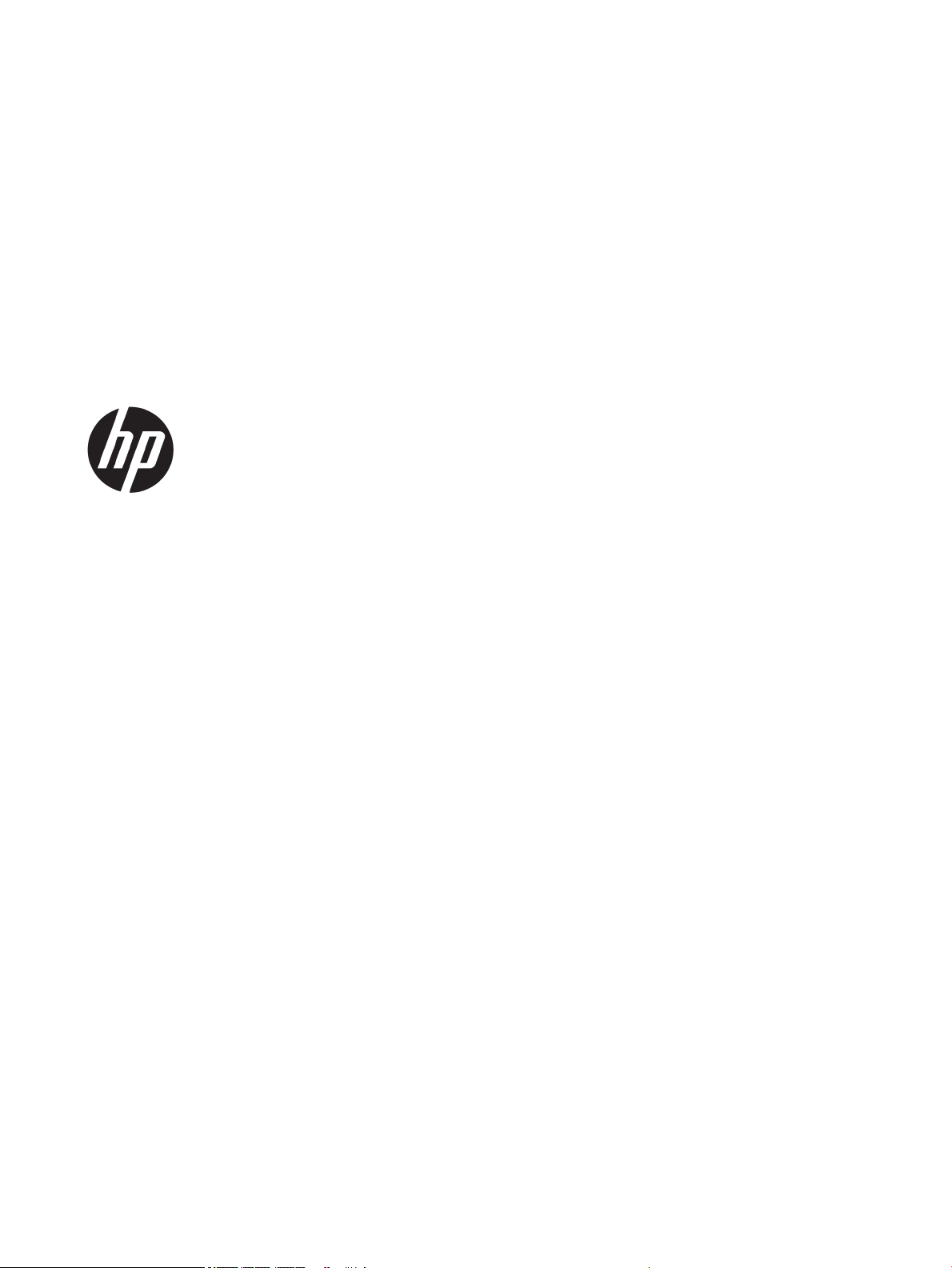
HP DeskJet GT 5820 All-in-One series
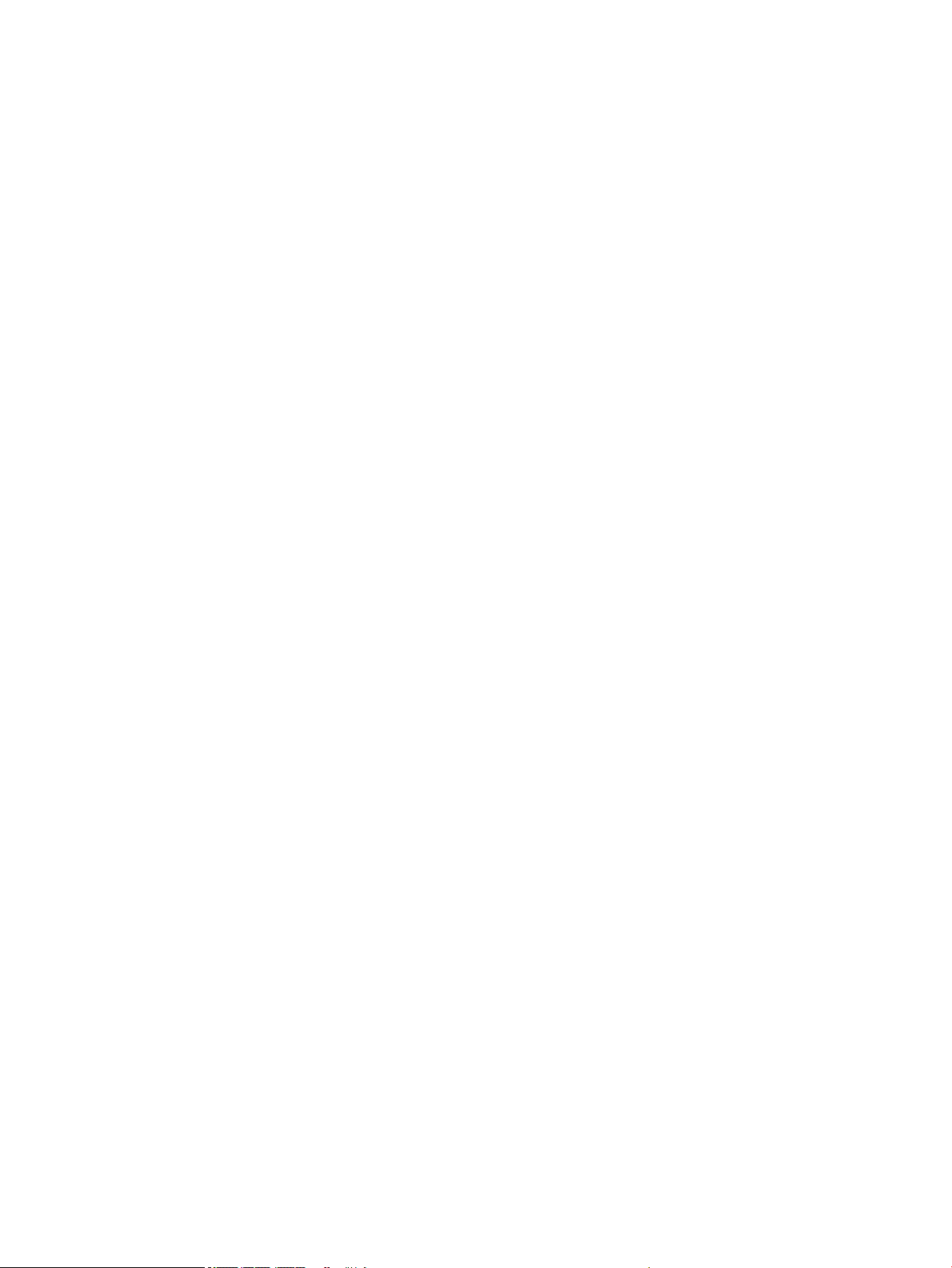
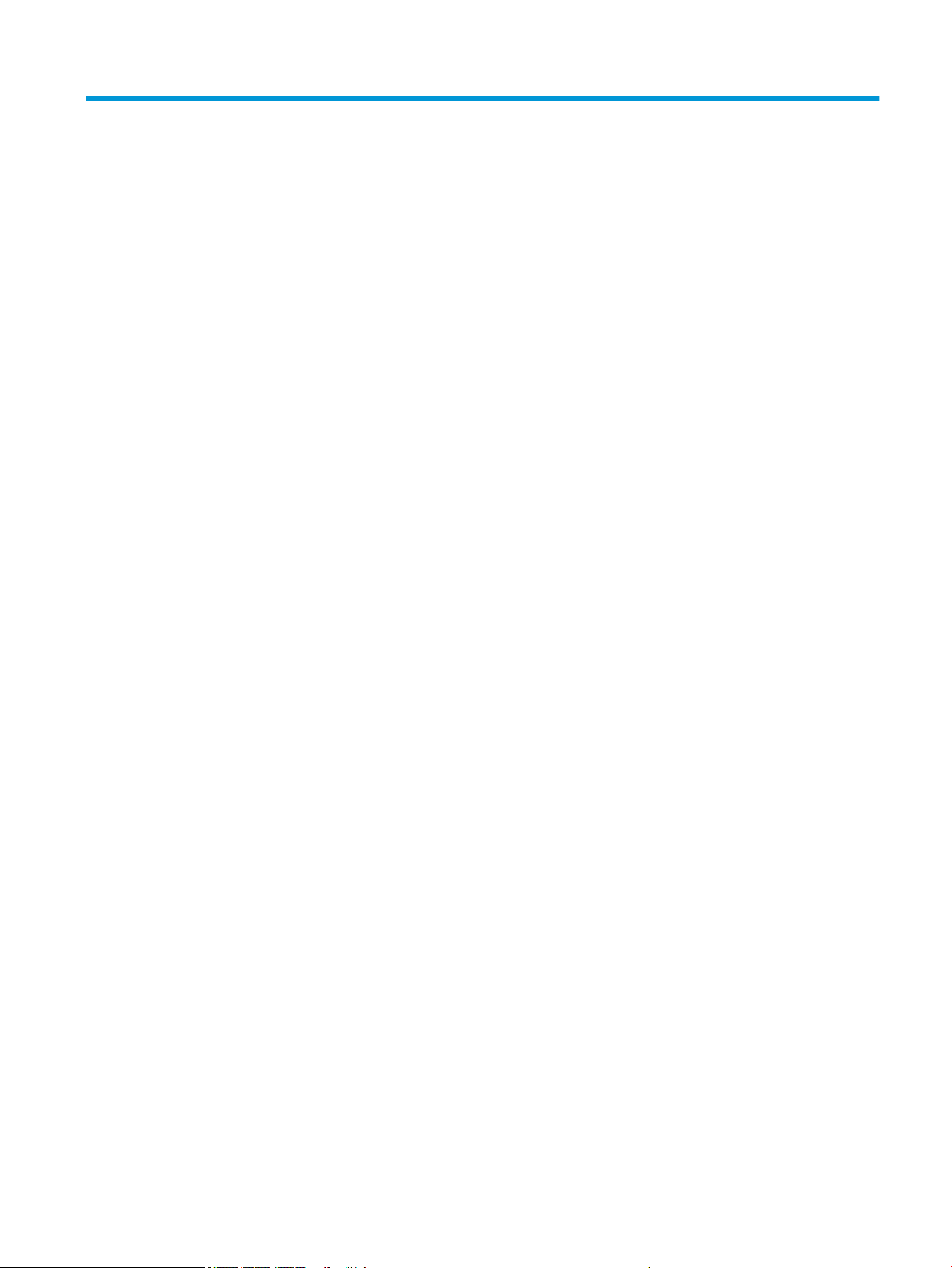
Содержание
1 Справка HP DeskJet GT 5820 series ………………………………………………………………………………………………….. 1
2 Начало работы ………………………………………………………………………………………………………………………….. 2
Компоненты принтера ……………………………………………………………………………………………………………………….. 3
Знакомство с системой подачи чернил ……………………………………………………………………………………………….. 5
Функции панели управления ……………………………………………………………………………………………………………… 7
Индикаторы панели управления и состояние значков на экране ………………………………………………………… 9
Загрузка бумаги ……………………………………………………………………………………………………………………………….. 19
Измените размер бумаги по умолчанию, который был определен принтером …………………………………… 24
Загрузка оригинала на стекло сканера ……………………………………………………………………………………………… 25
Основные сведения о бумаге ……………………………………………………………………………………………………………. 26
Откройте программное обеспечение принтера HP (Windows) ……………………………………………………………. 29
Спящий режим …………………………………………………………………………………………………………………………………. 30
Тихий режим ……………………………………………………………………………………………………………………………………. 31
Автоотключение ……………………………………………………………………………………………………………………………… 32
3 Печать ……………………………………………………………………………………………………………………………………. 33
Печать с компьютера ………………………………………………………………………………………………………………………. 34
Печать с мобильного устройства ……………………………………………………………………………………………………… 40
Печать с помощью AirPrint ……………………………………………………………………………………………………………….. 41
Советы по успешной печати …………………………………………………………………………………………………………….. 42
4 Использование веб-служб ………………………………………………………………………………………………………….. 45
Что такое веб-службы? ……………………………………………………………………………………………………………………. 46
Настройка веб-служб ………………………………………………………………………………………………………………………. 47
Печать с помощью службы HP ePrint ……………………………………………………………………………………………….. 48
Использование веб-сайта HP Connected …………………………………………………………………………………………… 49
Удаление веб-служб ………………………………………………………………………………………………………………………… 50
Советы по использованию веб-служб ………………………………………………………………………………………………. 51
RUWW iii
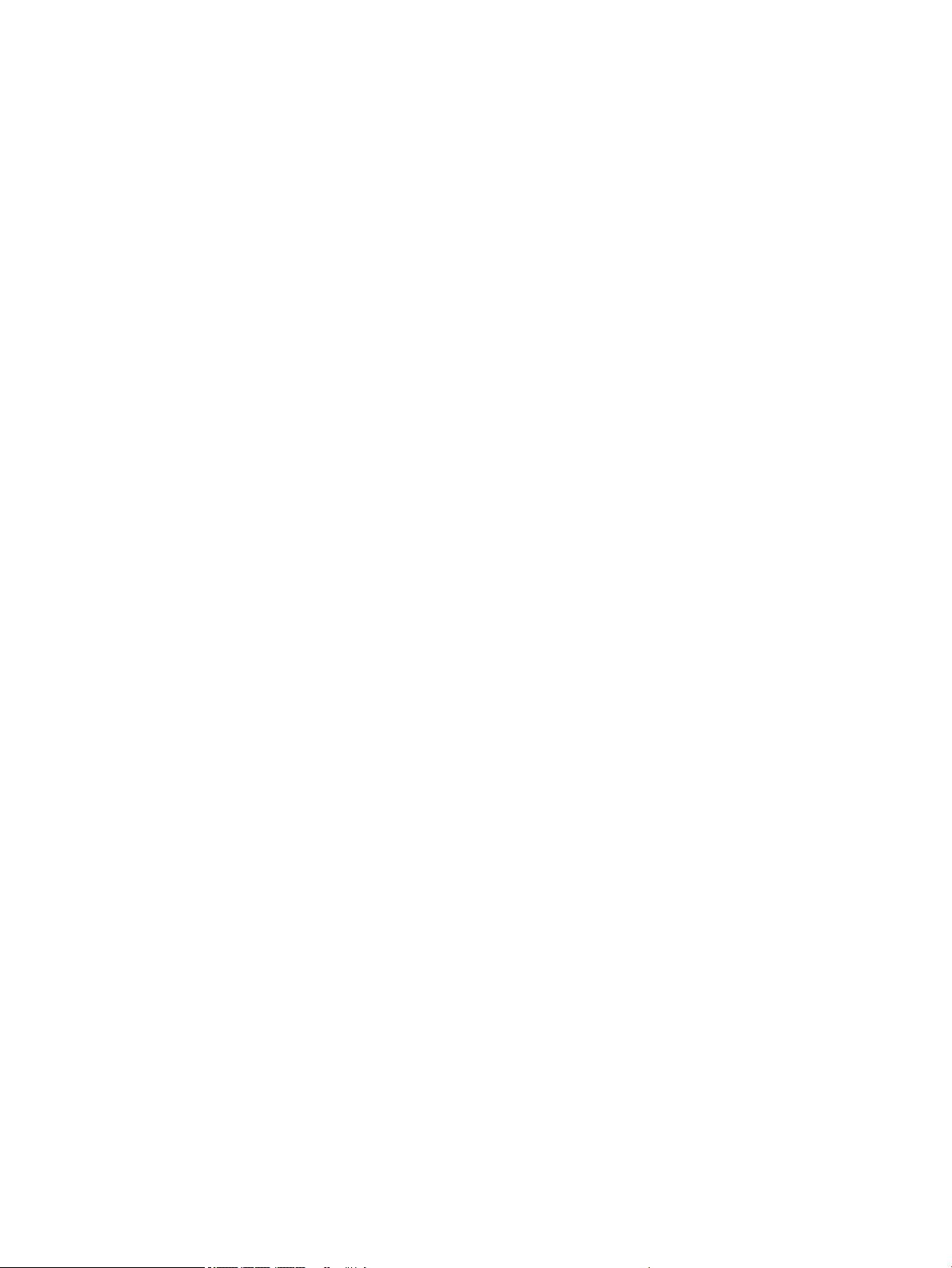
5 Копирование и сканирование ……………………………………………………………………………………………………… 52
Копирование документов ………………………………………………………………………………………………………………… 53
Сканирование с помощью HP программное обеспечение принтера …………………………………………………… 54
Сканирование с помощью функции WebScan (веб-сканирование) …………………………………………………….. 58
Советы по успешному копированию и сканированию ………………………………………………………………………. 59
6 Управление чернилами и печатающими головками ………………………………………………………………………… 60
Переключатель подачи чернил ……………………………………………………………………………………………………….. 61
Уровень чернил ……………………………………………………………………………………………………………………………….. 62
Повторная заправка емкостей для чернил ……………………………………………………………………………………….. 63
Заказ расходных материалов …………………………………………………………………………………………………………… 66
Печать с использованием только черных чернил …………………………………………………………………………….. 67
Советы по работе с чернилами и печатающими головками ………………………………………………………………. 68
7 Подключение принтера …………………………………………………………………………………………………………….. 69
Настройте на принтере мобильную печать ………………………………………………………………………………………. 70
Подключение принтера к беспроводной сети через маршрутизатор ………………………………………………… 71
Беспроводное подключение к принтеру без использования маршрутизатора ………………………………….. 74
Параметры беспроводной связи ………………………………………………………………………………………………………. 78
Подключите принтер к компьютеру с помощью USB-кабеля (подключение не по сети) …………………… 79
Переход с USB-соединения на подключение по беспроводной сети …………………………………………………. 80
Дополнительные средства управления принтером (для сетевых принтеров) …………………………………… 81
Советы по настройке и использованию сетевого принтера ……………………………………………………………….. 83
8 Решение проблемы …………………………………………………………………………………………………………………… 84
Замятие и ошибки подачи бумаги …………………………………………………………………………………………………….. 85
Проблемы с печатающими головками ……………………………………………………………………………………………… 93
Проблемы печати ………………………………………………………………………………………………………………………….. 100
Проблемы копирования …………………………………………………………………………………………………………………. 109
Проблемы сканирования ……………………………………………………………………………………………………………….. 110
Проблемы с сетью и подключением ………………………………………………………………………………………………. 111
Аппаратные проблемы принтера ……………………………………………………………………………………………………. 113
Коды ошибок на панели управления ……………………………………………………………………………………………… 114
Служба поддержки HP …………………………………………………………………………………………………………………… 115
Приложение А Техническая информация ………………………………………………………………………………………. 117
Уведомления компании HP …………………………………………………………………………………………………………….. 118
Технические характеристики …………………………………………………………………………………………………………. 119
Программа охраны окружающей среды …………………………………………………………………………………………. 121
Соответствие нормам …………………………………………………………………………………………………………………….. 128
iv RUWW
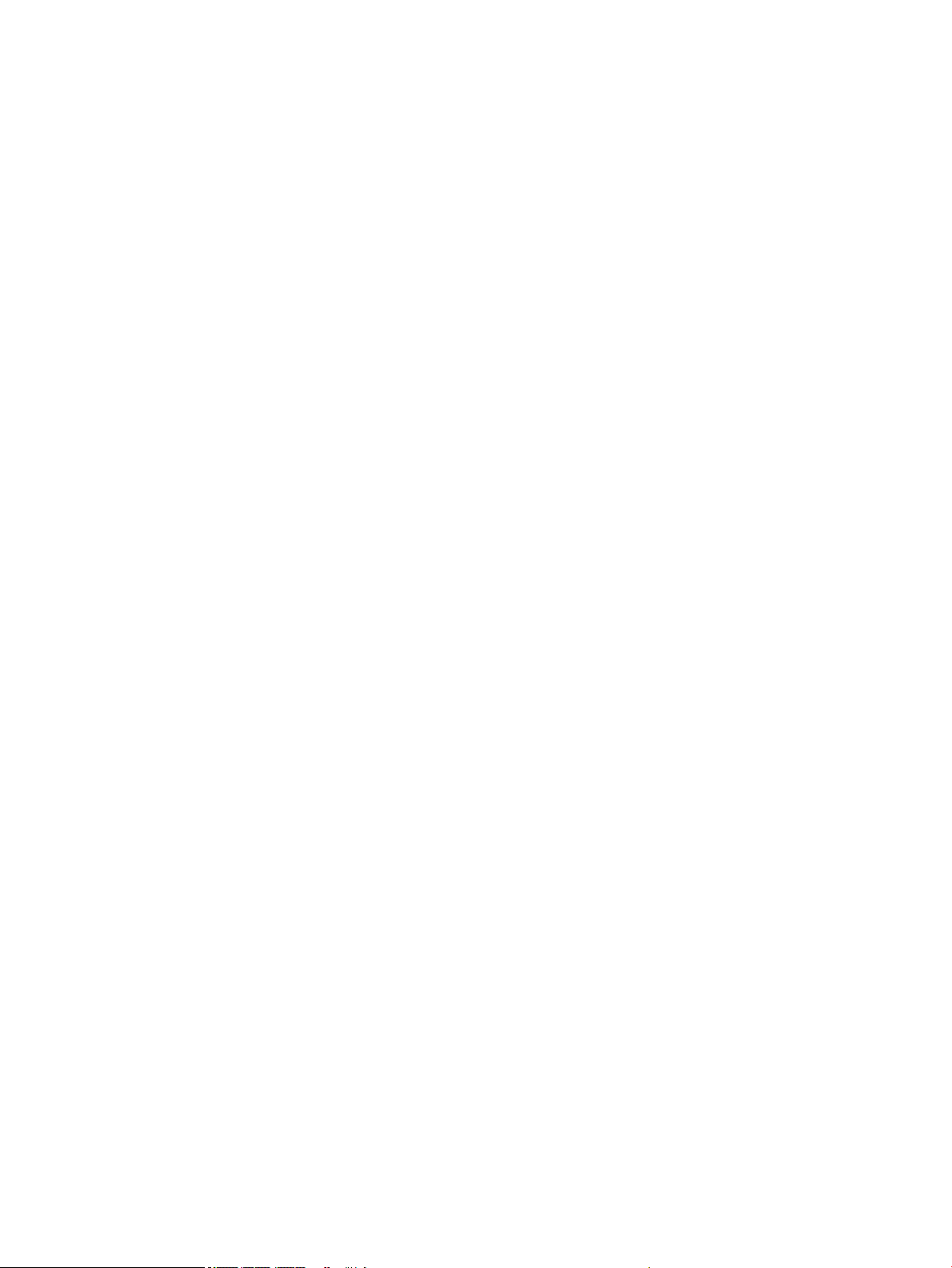
Указатель …………………………………………………………………………………………………………………………………. 134
RUWW v
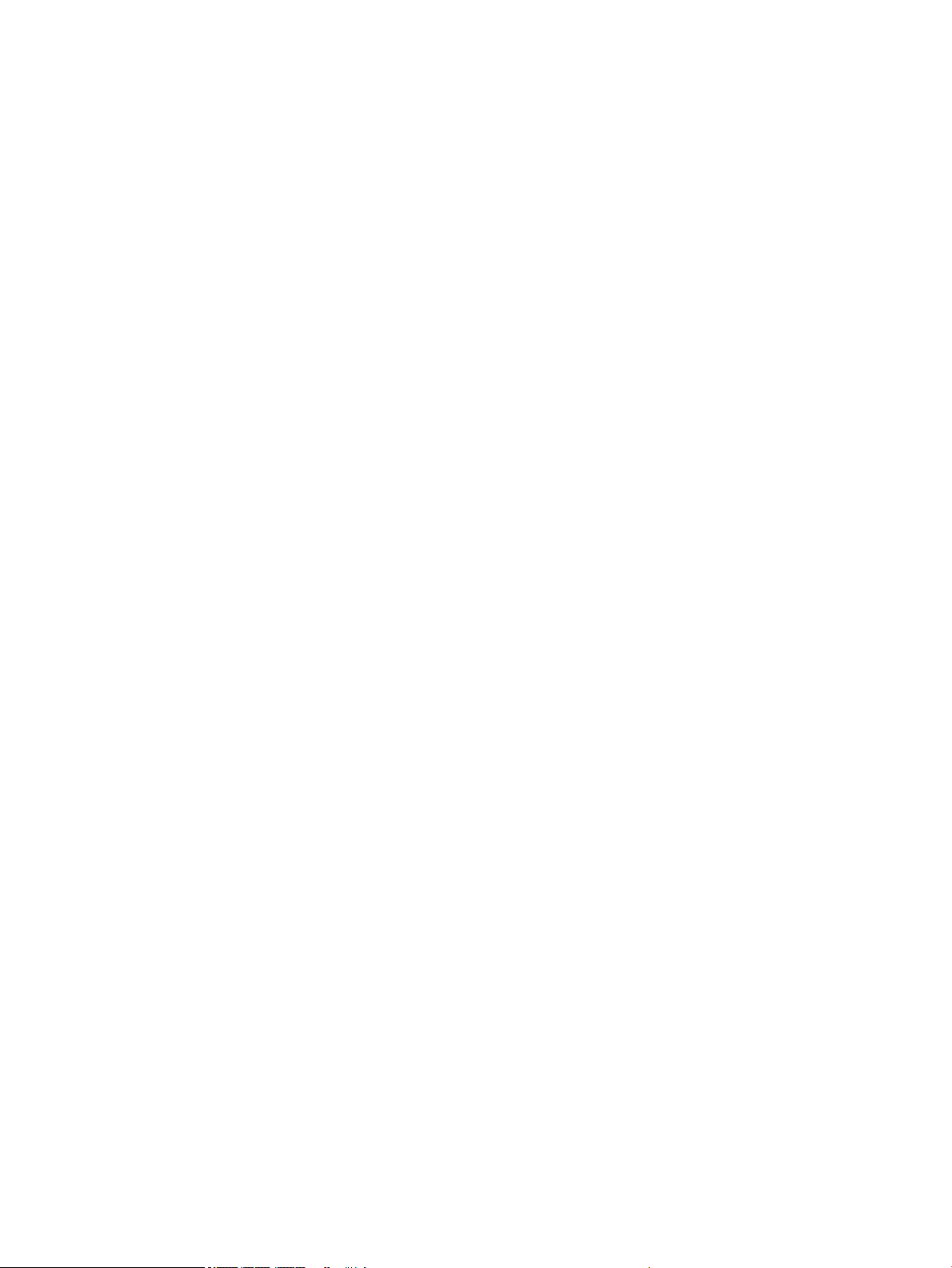
vi RUWW
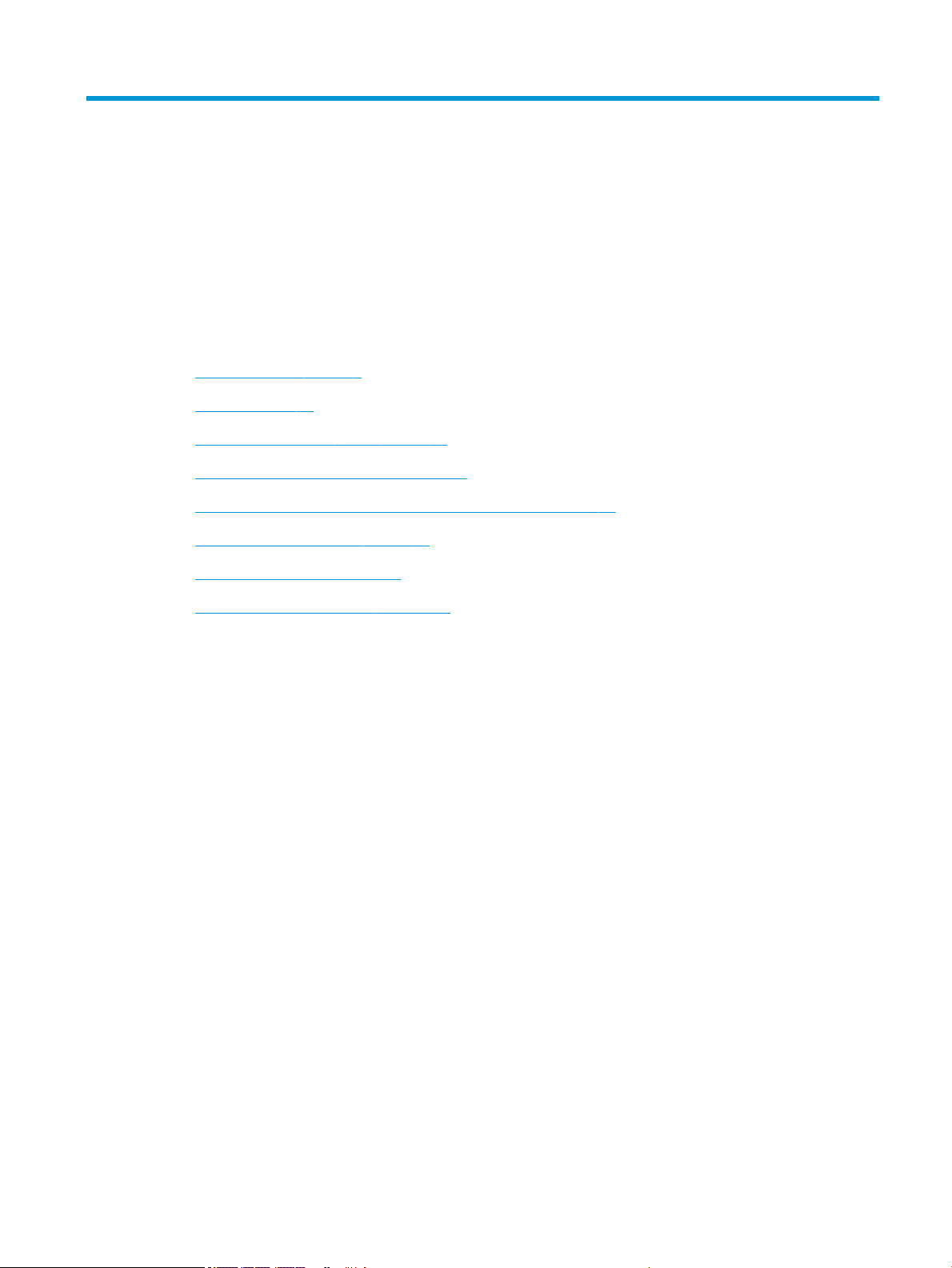
1 Справка HP DeskJet GT 5820 series
Получите подробную информацию об использовании HP DeskJet GT 5820 series.
●
Начало работы на стр. 2
●
Печать на стр. 33
●
Использование веб-служб на стр. 45
●
Копирование и сканирование на стр. 52
●
Управление чернилами и печатающими головками на стр. 60
●
Подключение принтера на стр. 69
●
Решение проблемы на стр. 84
●
Техническая информация на стр. 117
RUWW 1
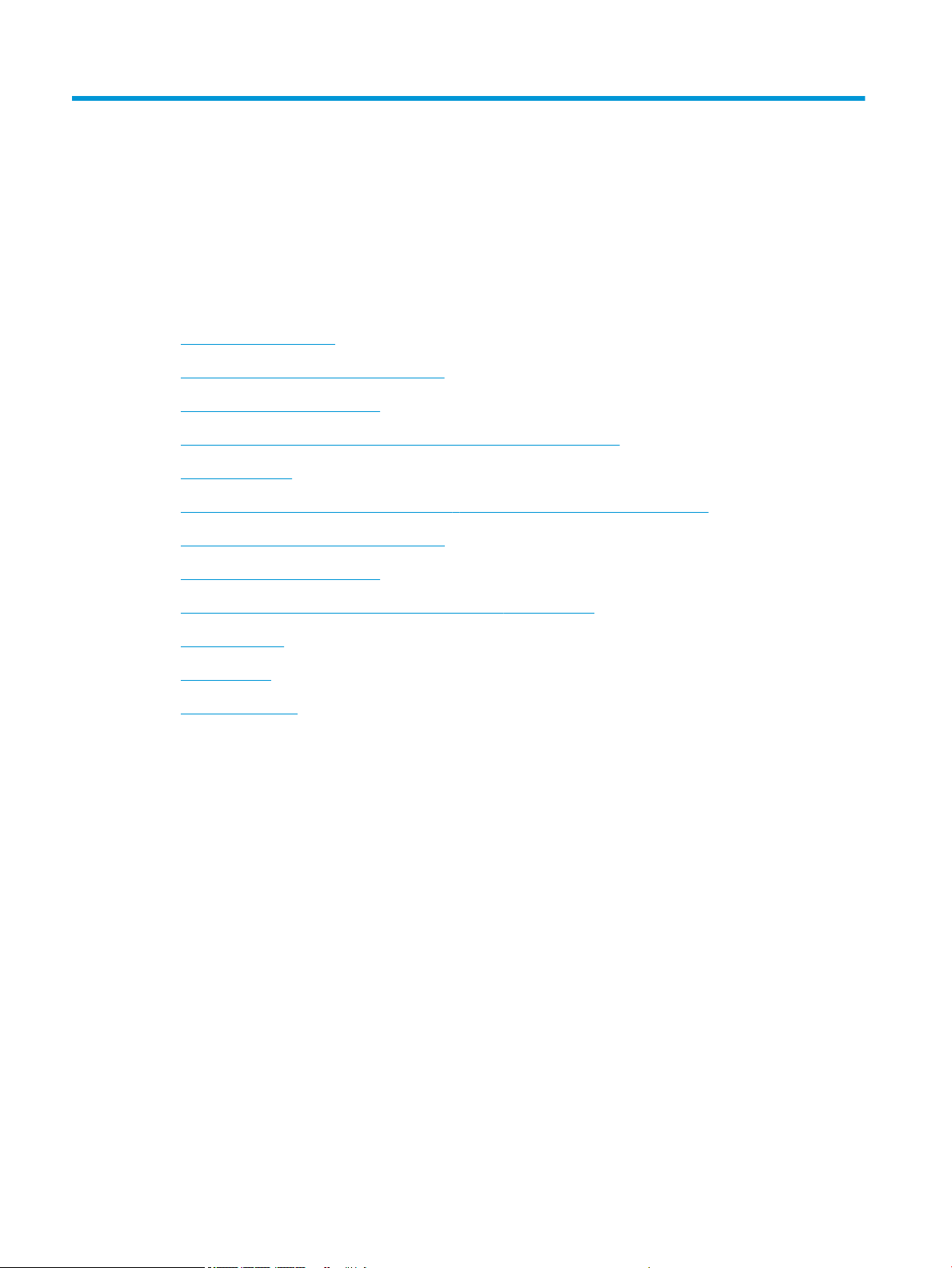
2 Начало работы
●
Компоненты принтера
●
Знакомство с системой подачи чернил
●
Функции панели управления
●
Индикаторы панели управления и состояние значков на экране
●
Загрузка бумаги
●
Измените размер бумаги по умолчанию, который был определен принтером
●
Загрузка оригинала на стекло сканера
●
Основные сведения о бумаге
●
Откройте программное обеспечение принтера HP (Windows)
●
Спящий режим
●
Тихий режим
●
Автоотключение
2 Глава 2 Начало работы RUWW
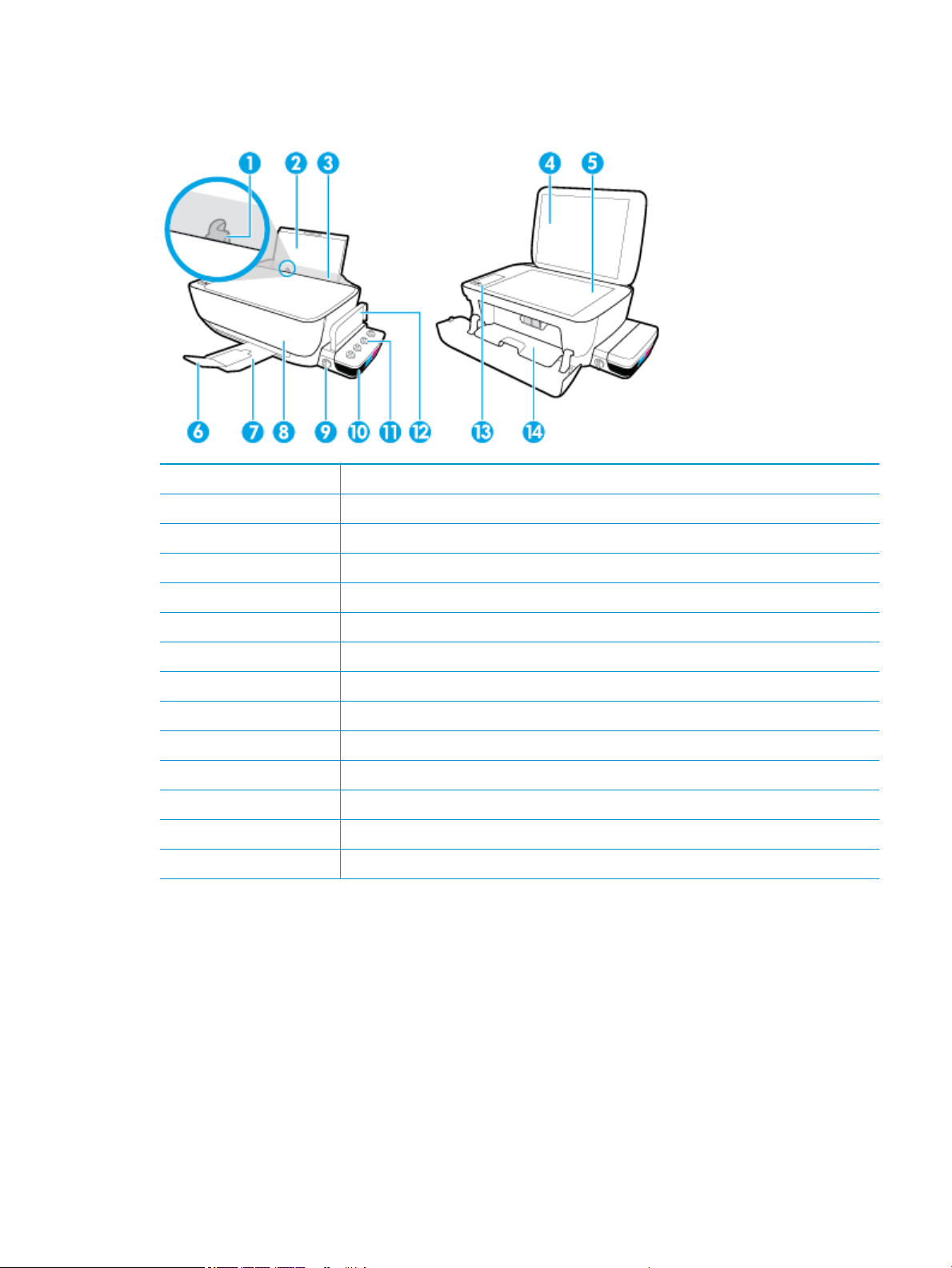
Компоненты принтера
1 Направляющая ширины бумаги
2 Входной лоток
3 Крышка входного лотка
4 Крышка сканера
5 Стекло сканера
6 Удлинитель выходного лотка (также называется удлинителем лотка)
7 Выходной лоток
8 Передняя крышка
9 Переключатель подачи чернил
10 Емкость для чернил
11 Колпачки емкостей для чернил
12 Крышка блока емкостей для чернил
13 Панель управления
14 Крышка доступа к печатающим головкам
RUWW Компоненты принтера 3
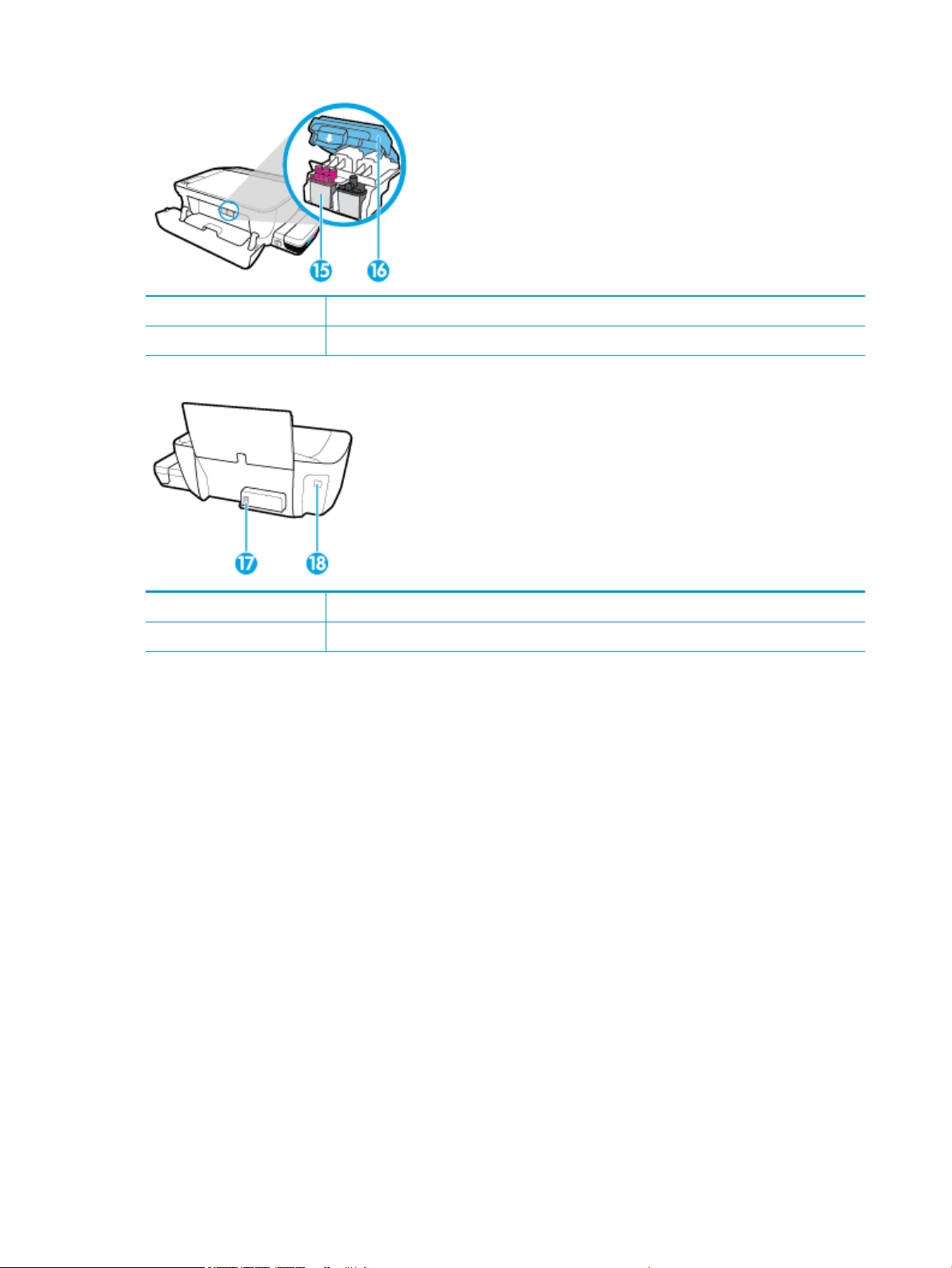
15 Печатающие головки
16 Фиксатор печатающей головки
17 Разъем питания
18 Порт USB
4 Глава 2 Начало работы RUWW
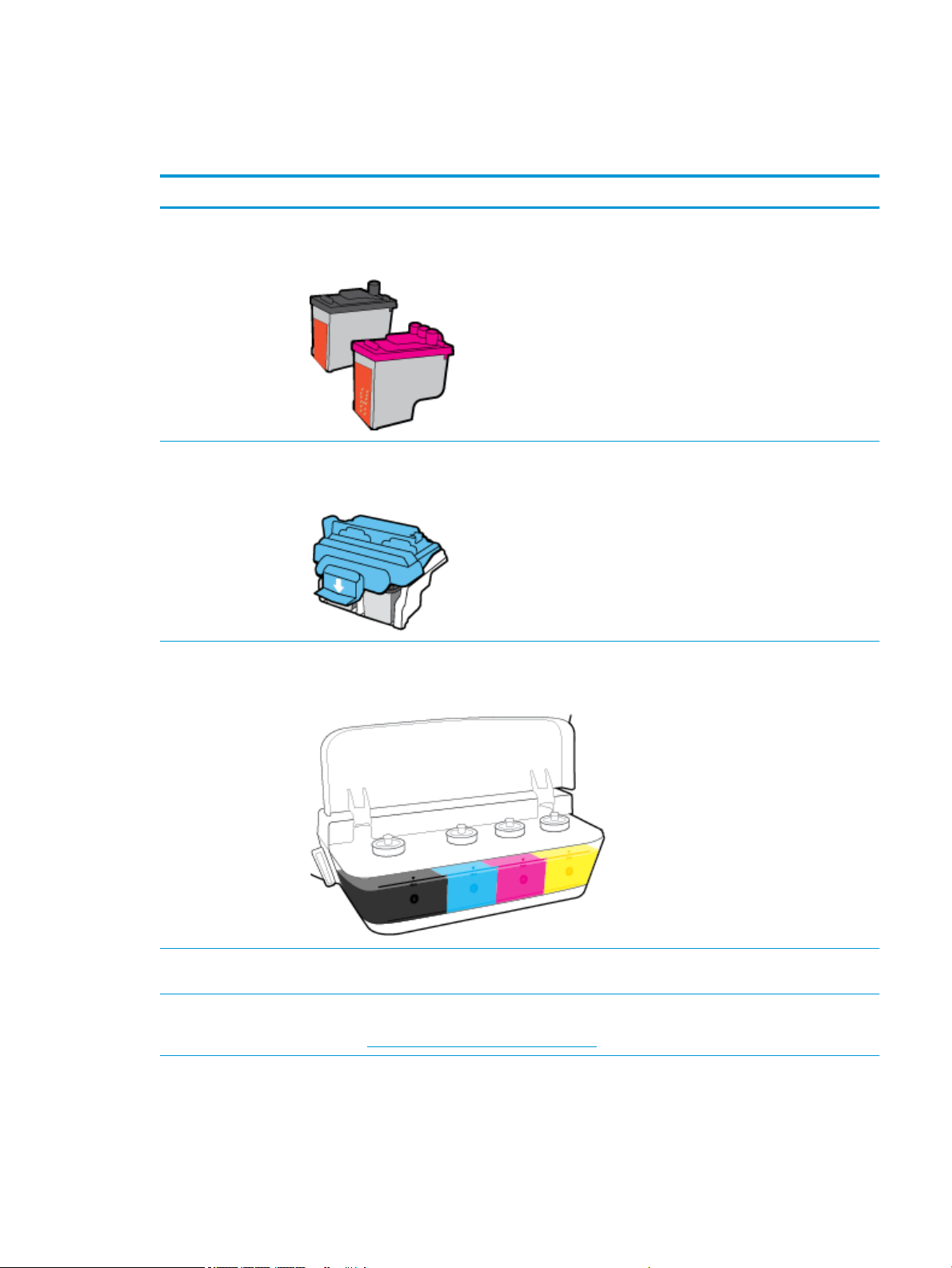
Знакомство с системой подачи чернил
Знакомство с системой подачи чернил HP DeskJet GT 5820 series.
Термин Определение
Печатающие головки Печатающие головки — это составные части печатающего механизма, которые наносят чернила на
бумагу. Печатающих головок две: печатающая головка черных чернил и трехцветная печатающая
головка. После установки печатающие головки не следует извлекать из каретки.
Фиксатор печатающей
головки
Емкости для чернил Емкости для чернил представляют собой внешние резервуары для чернил, расположенные в правой
Фиксатор печатающей головки, находящийся на каретке, закрепляет печатающую головку в
каретке. Не следует открывать фиксатор печатающей головки после того, как печатающие головки
были установлены и система подачи чернил заполнена.
части принтера. Всего имеется четыре емкости для чернил. Каждая емкость для чернил соотносится
с определенным цветом: черный, голубой, пурпурный и желтый.
Колпачки емкостей для
чернил
Переключатель
подачи чернил
Колпачки емкостей для чернил представляют собой резиновые пробки, которыми закрывается
каждая емкость.
Переключатель подачи чернил, расположенный сбоку от емкостей для чернил, служит для
регулировки подачи чернил из емкостей к печатающим головкам. Дополнительную информацию см.
в разделе Переключатель подачи чернил на стр. 61.
RUWW Знакомство с системой подачи чернил 5
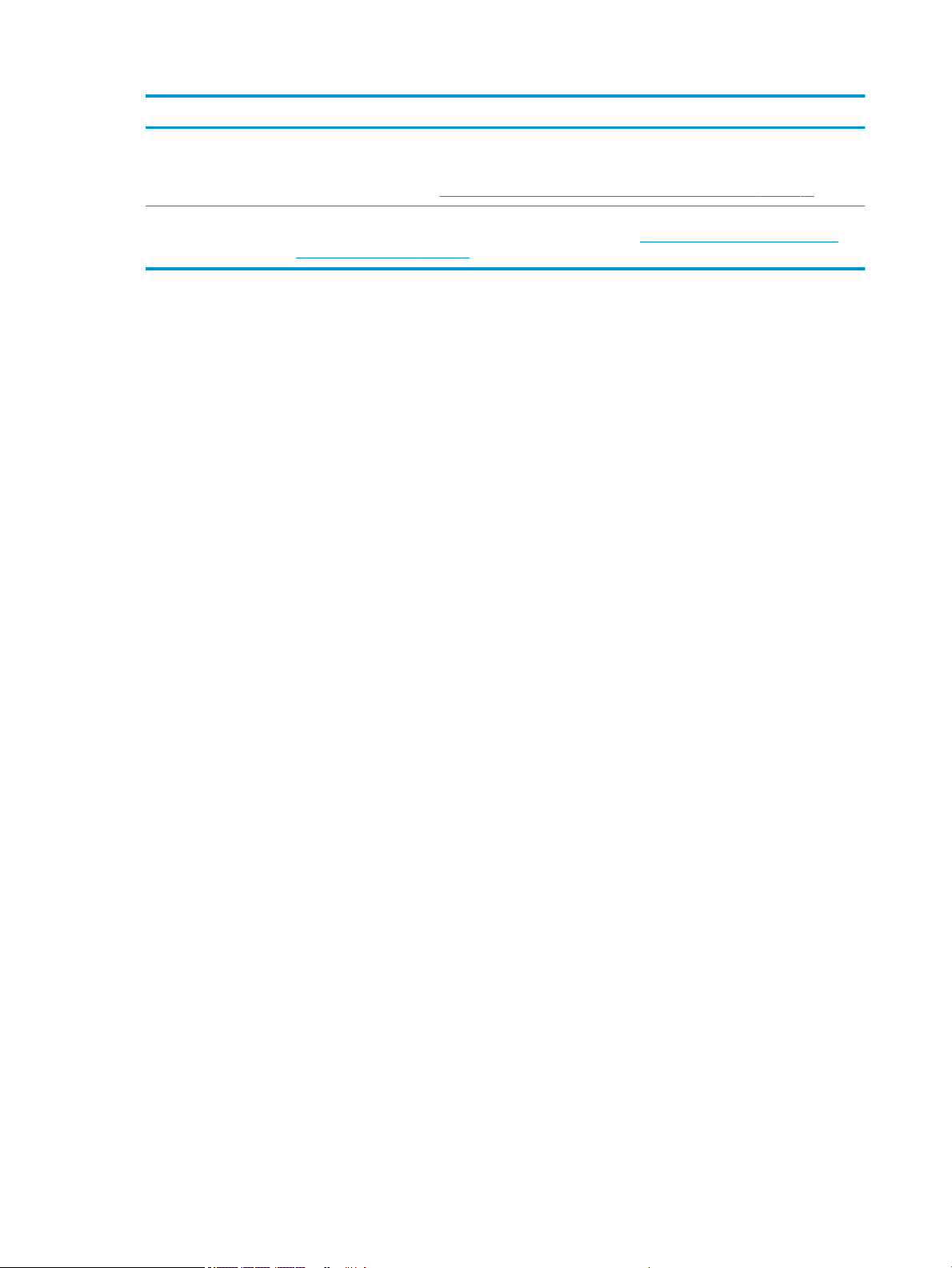
Термин Определение
Заполнение Заполнение — это процесс наполнения трубок подачи чернил, соединяющих емкости для чернил и
печатающие головки. Этот процесс происходит, когда вы устанавливаете новые печатающие
головки и запускаете процедуру заполнения из панели управления. Дополнительную информацию о
заполнении см. в разделе Значки заполнения и выравнивания печатающих головок на стр. 13.
Выравнивание Выравнивание — это процесс выравнивания печатающих головок для улучшения качества печати.
Дополнительную информацию о выравнивании см. в разделе Значки заполнения и выравнивания
печатающих головок на стр. 13.
6 Глава 2 Начало работы RUWW
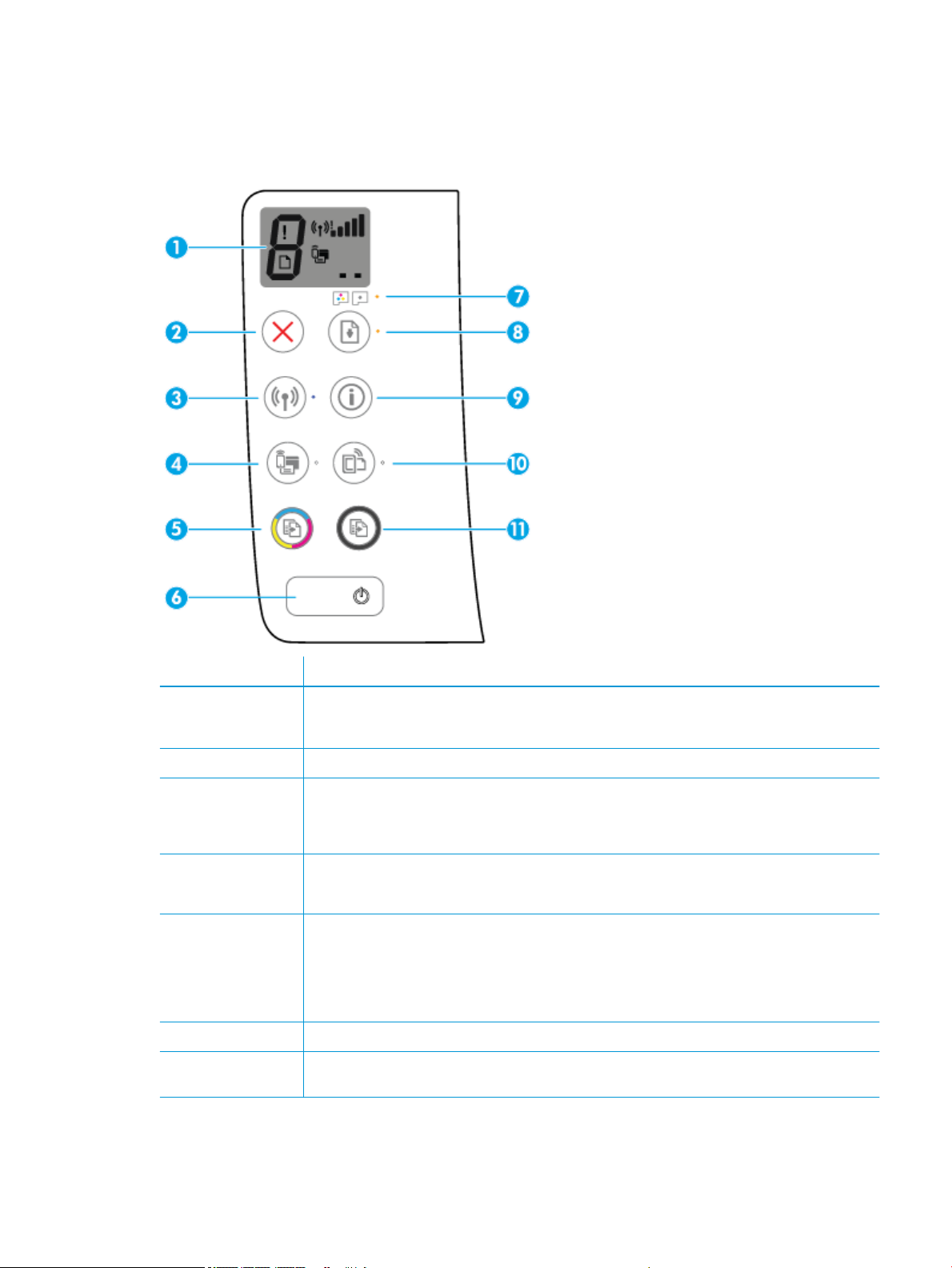
Функции панели управления
Обзор кнопок и индикаторов
Функция Описание
1 Дисплей панели управления : показывает число копий, состояние заполнения печатающих головок,
ошибки с носителями, состояние беспроводного подключения и уровень сигнала, состояние Wi-Fi
Direct и проблемы с печатающими головками.
2 Кнопка Отмена : останавливает текущую операцию.
3 Кнопка Беспроводное соединение : используется для включения и отключения функции
беспроводной связи принтера.
Индикатор Беспроводное соединение : показывает, что принтер подключен к беспроводной сети.
4 Кнопка Wi-Fi Direct : используется для включения и выключения функции Wi-Fi Direct.
Индикатор Wi-Fi Direct : показывает, что функция Wi-Fi Direct включена.
5 Кнопка Запуск цветного копирования : используется для запуска цветного копирования. Для
увеличения количества цветных копий следует нажимать эту кнопку несколько раз. Копирование
начнется через две секунды после того, как кнопка будет нажата в последний раз.
ПРИМЕЧАНИЕ. Отчет диагностики качества печати можно создать, нажав кнопку Запуск цветного
копирования и удерживая ее в течение 3 секунд.
6 Кнопка Характеристики : Используется для включения и выключения принтера.
7 Индикатор Предупреждение о печатающей головке : оповещает о наличии проблем с
печатающими головками.
RUWW Функции панели управления 7
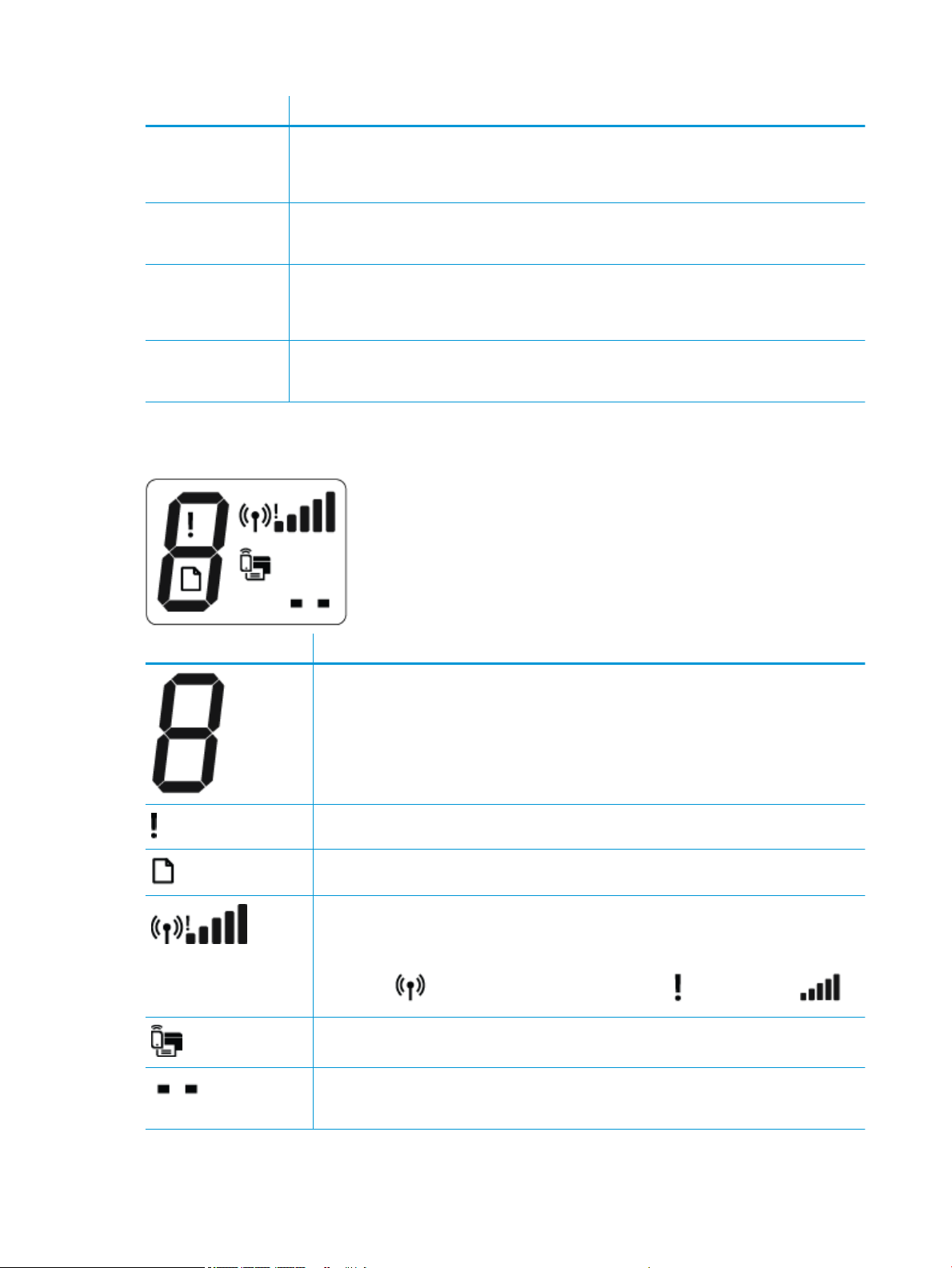
Функция Описание
8 Кнопка Возобновить : Восстанавливает работу после прерывания (например, после загрузки бумаги
или устранения замятия).
Индикатор Возобновить : оповещает о наличии проблемы в работе принтера или ошибки.
9 Кнопка Информация : используется для печати страницы со сведениями о принтере. Нажмите эту
кнопку одновременно с кнопкой Беспроводное соединение , Wi-Fi Direct или HP ePrint, чтобы
распечатать страницы с подробной информацией об их функциях.
10 Кнопка HP ePrint : используется для включения и выключения функции HP ePrint.
Индикатор HP ePrint : показывает, что функция HP ePrint включена. Мигающий индикатор указывает
на наличие проблемы подключения к веб-службам.
11 Кнопка Запуск черно-белого копирования : Запуск черно-белого копирования. Для увеличения
количества черно-белых копий следует нажимать эту кнопку несколько раз. Копирование начнется
через две секунды после того, как кнопка будет нажата в последний раз.
Значки на дисплее панели управления
Значок Описание
Значок Количество копий : показывает число копий при копировании документов. Его значение
меняется на букву «P», если необходимо запустить процедуру заполнения, и попеременно
меняется с буквы «Е» на соответствующую цифру при наличии ошибки в работе принтера.
Значок Ошибка : указывает на ошибку.
Значок Проблема с бумагой : указывает на наличие ошибки, связанной с бумагой.
Значки состояния Беспроводное соединение : указывают на состояние беспроводного
соединения принтера.
Для отображение состояния беспроводной связи используются три значка: Беспроводное
соединение ( ), Проблема с беспроводным соединением ( ) и Уровень сигнала ( ).
Значок Wi-Fi Direct : указывает, что функция Wi-Fi Direct включена либо выполняется
подключение.
Значки Печатающая головка : мигающий левый значок печатающей головки указывает на
наличие ошибки с трехцветной печатающей головкой, а мигающий правый значок указывает на
наличие ошибки с черной печатающей головкой.
8 Глава 2 Начало работы RUWW
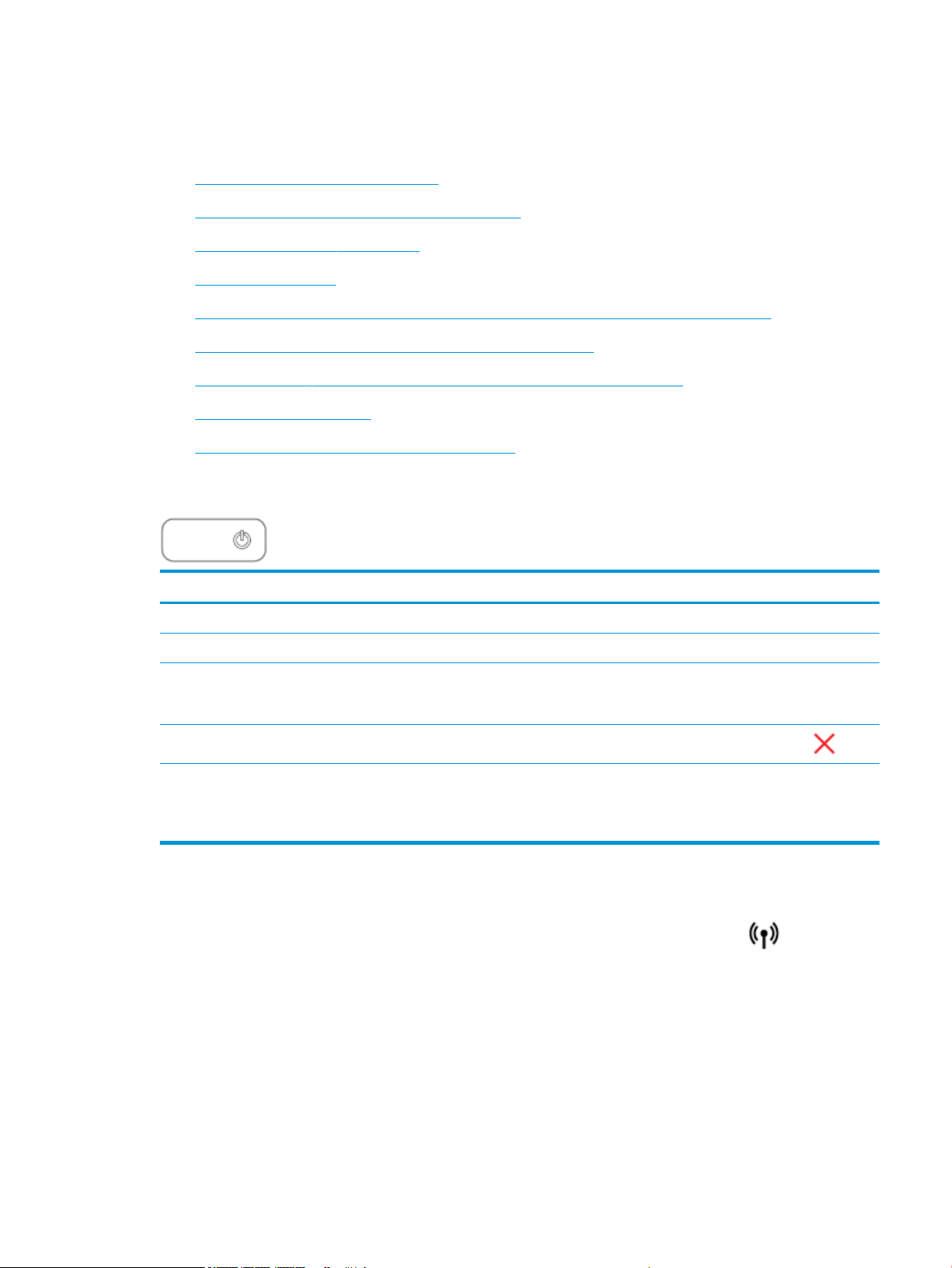
Индикаторы панели управления и состояние значков на
экране
●
Индикатор кнопки Характеристики
●
Индикатор и значки Беспроводное соединение
●
Индикатор и значок Wi-Fi Direct .
●
Индикатор HP ePrint
●
Значки Печатающая головка и индикатор Предупреждение о печатающей головке
●
Значки заполнения и выравнивания печатающих головок
●
Значок Ошибка , значок Проблема с бумагой и индикатор Возобновить
●
Значок Количество копий
●
Значок обслуживания системы подачи чернил
Индикатор кнопки Характеристики
Состояние Описание
Вкл. Принтер включен.
Не светится Питание принтера выключено.
Светится тусклым светом Принтер находится в спящем режиме. Принтер автоматически переходит в спящий режим
после 5 минут бездействия. После 2 часов в спящем режиме принтер автоматически
выключится, если он не подключен к беспроводной сети.
Мигает
Быстро мигает Если крышка доступа к печатающим головкам открыта, закройте ее. Если крышка доступа к
Принтер обрабатывает задание. Чтобы отменить задание, нажмите кнопку Отмена ( ).
печатающим головкам закрыта, а индикатор часто мигает, в работе принтера произошла
ошибка, которую можно устранить, следуя инструкциям на экране. Если на экране нет
сообщений, попробуйте напечатать документ, чтобы появилось сообщение.
Индикатор и значки Беспроводное соединение
Индикатор Беспроводное соединение рядом с кнопкой Беспроводное соединение ( ) и значки
состояния беспроводного подключения на экране панели управления указывают на состояние
беспроводного подключения.
Индикатор Беспроводное соединение и значки состояния Беспроводное соединение не будут гореть,
пока не завершится выравнивание во время первоначальной настройки.
RUWW Индикаторы панели управления и состояние значков на экране 9
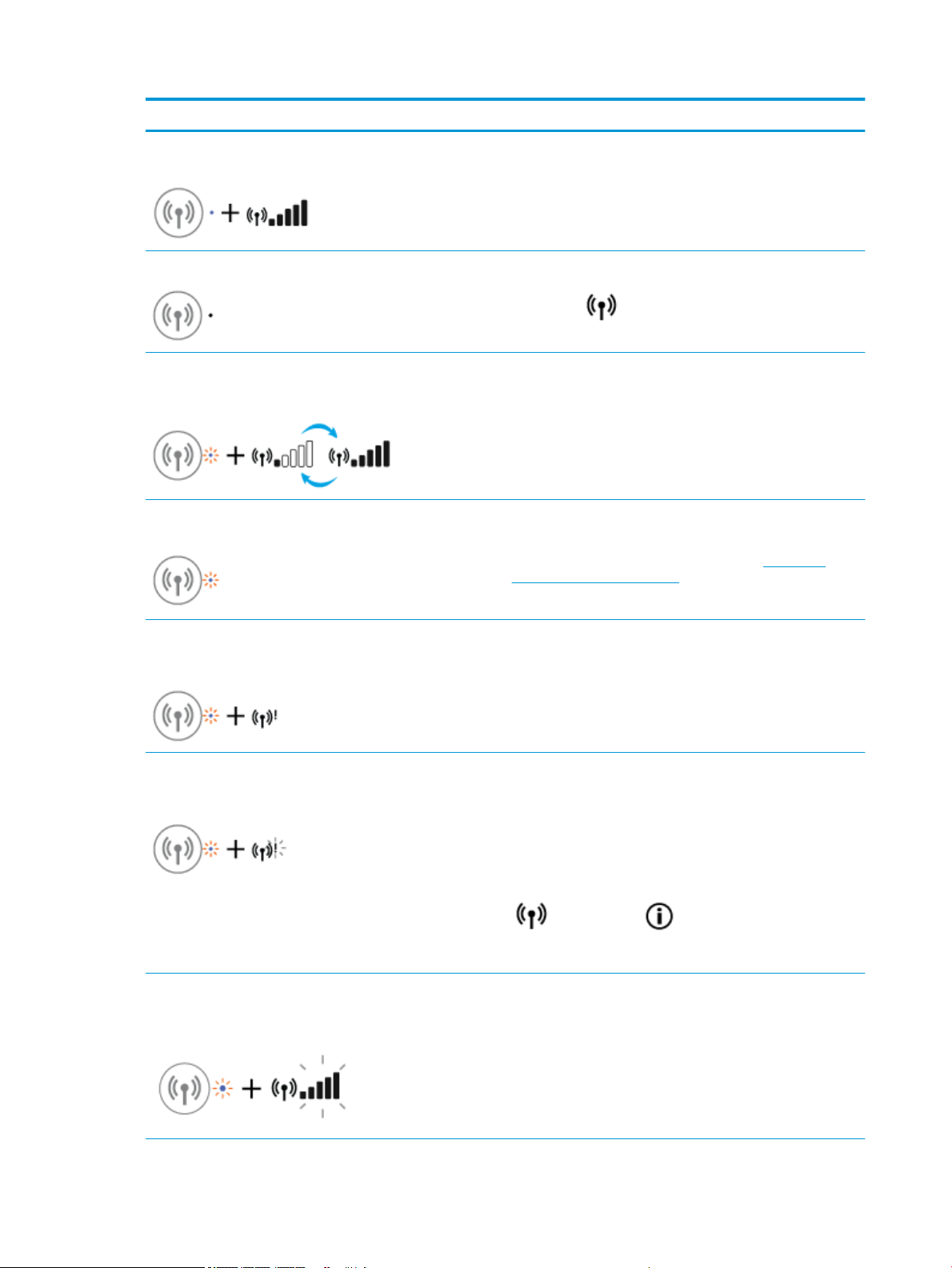
Состояние Описание
Индикатор Беспроводное соединение , значок Беспроводное
соединение и значок Уровень сигнала горят.
Индикатор Беспроводное соединение не горит. Беспроводная связь отключена. Чтобы включить
Индикатор Беспроводное соединение мигает, значок
Беспроводное соединение горит, значок Уровень сигнала
отображается.
Индикатор Беспроводное соединение мигает в течение трех
секунд и гаснет.
Принтер подключен к беспроводной сети.
беспроводную связь, нажмите кнопку Беспроводное
соединение ( ).
Принтер находится в режиме автоматического беспроводного
подключения (AWC).
Беспроводная связь отключена.
Измените параметры беспроводного подключения.
Дополнительную информацию см. в разделе Параметры
беспроводной связи на стр. 78.
Индикатор Беспроводное соединение мигает, значки
Беспроводное соединение и Проблема с беспроводным
соединением горят.
Индикатор Беспроводное соединение мигает, значок
Беспроводное соединение горит, значок Проблема с
беспроводным соединением мигает.
Индикатор Беспроводное соединение мигает, значок
Беспроводное соединение горит и одновременно мигает
Уровень сигнала .
Беспроводной сигнал отсутствует.
●
Убедитесь, что беспроводной маршрутизатор или точка
доступа включены.
●
Разместите принтер ближе к беспроводному
маршрутизатору.
Могло произойти одно из указанных ниже событий.
●
Принтеру не удалось подключиться к беспроводной
сети.
●
При использовании WPS возникает ошибка или
регистрируется наложение сеансов.
Одновременно нажмите кнопки Беспроводное соединение
( ) и Информация ( ), чтобы запустить проверку
состояния беспроводного подключения
с полученным отчетом, чтобы устранить проблему.
Включен режим WPS (Wi-Fi Protected Setup).
, а затем ознакомьтесь
10 Глава 2 Начало работы RUWW
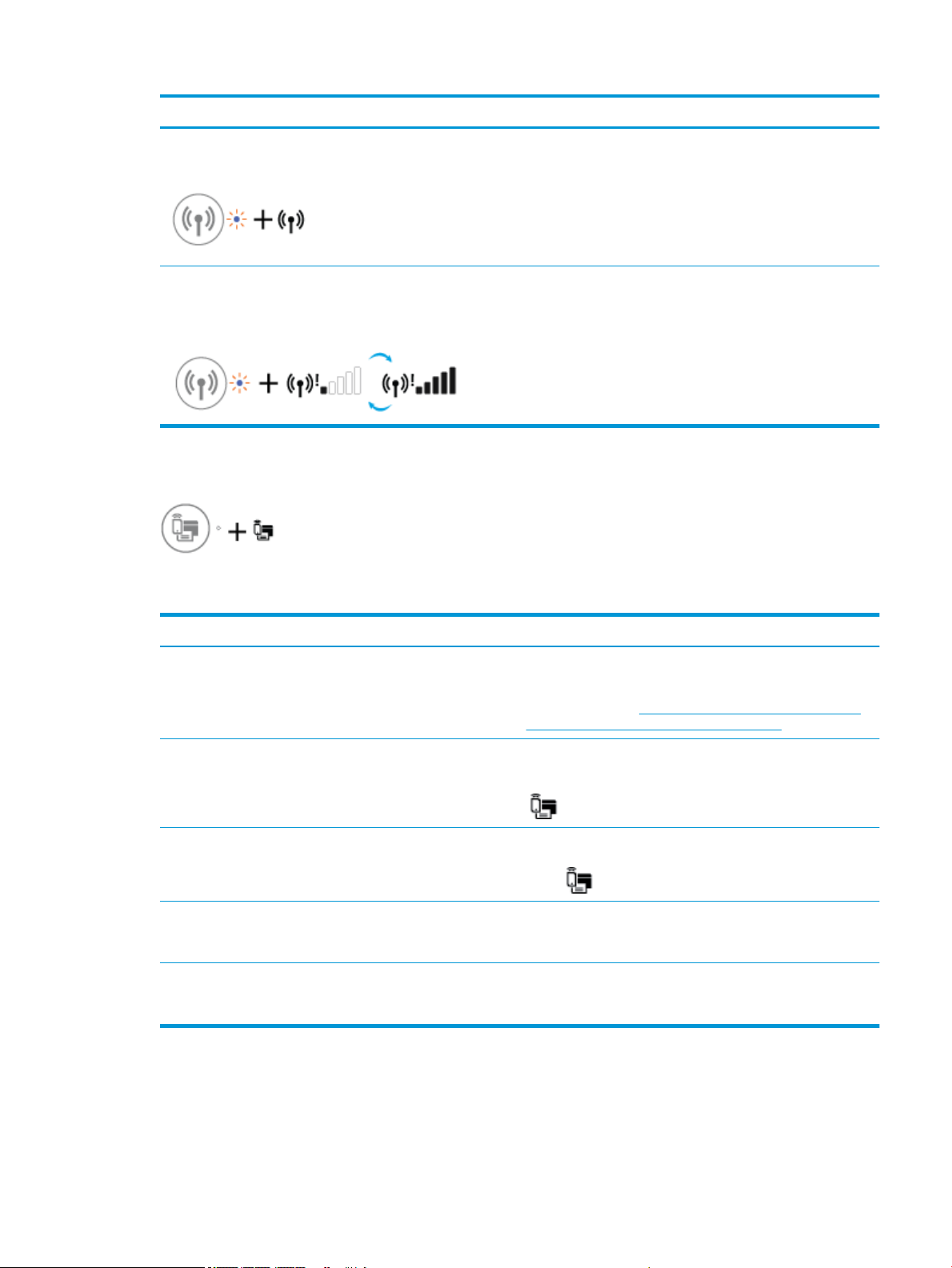
Состояние Описание
Индикатор Беспроводное соединение мигает и значок
Беспроводное соединение горит.
Индикатор Беспроводное соединение мигает, значок
Беспроводное соединение светится, Уровень сигнала
поочередно отображает разные значения и светится
индикатор Проблема с беспроводным соединением .
Индикатор и значок Wi-Fi Direct .
Индикатор Wi-Fi Direct и значок состояния Wi-Fi Direct не будут гореть, пока не завершится
выравнивание во время первоначальной настройки.
Беспроводная связь принтера включена, но не настроена.
Беспроводная связь принтера включена, была
предварительно настроена и принтер пытается
подключиться к сети.
Состояние Описание
Индикатор и значок Wi-Fi Direct горят. Функция Wi-Fi Direct включена и готова к использованию.
Информацию о том, как подключить принтер с помощью Wi-Fi
Direct, см. в разделе Беспроводное подключение к принтеру
без использования маршрутизатора на стр. 74.
Индикатор и значок Wi-Fi Direct не горят. Функция Wi-Fi Direct отключена.
Чтобы включить Wi-Fi Direct, нажмите кнопку Wi-Fi Direct
( ).
Индикатор Wi-Fi Direct мигает. Принтер устанавливает соединение с мобильным устройством
в режиме Wi-Fi Protected Setup (WPS). Нажмите кнопку Wi-Fi
Direct ( ), чтобы завершить процесс подключения.
Индикатор Wi-Fi Direct мигает в течение трех секунд, а затем
горит постоянно.
Индикатор Wi-Fi Direct мигает часто в течение трех секунд и
гаснет.
Установлено максимальное число подключений Wi-Fi Direct.
Другое устройство пытается подключиться к принтеру
посредством Wi-Fi Direct.
Функция Wi-Fi Direct отключена. За дополнительной
информацией обращайтесь к специалисту, выполнившему
настройку принтера.
RUWW Индикаторы панели управления и состояние значков на экране 11
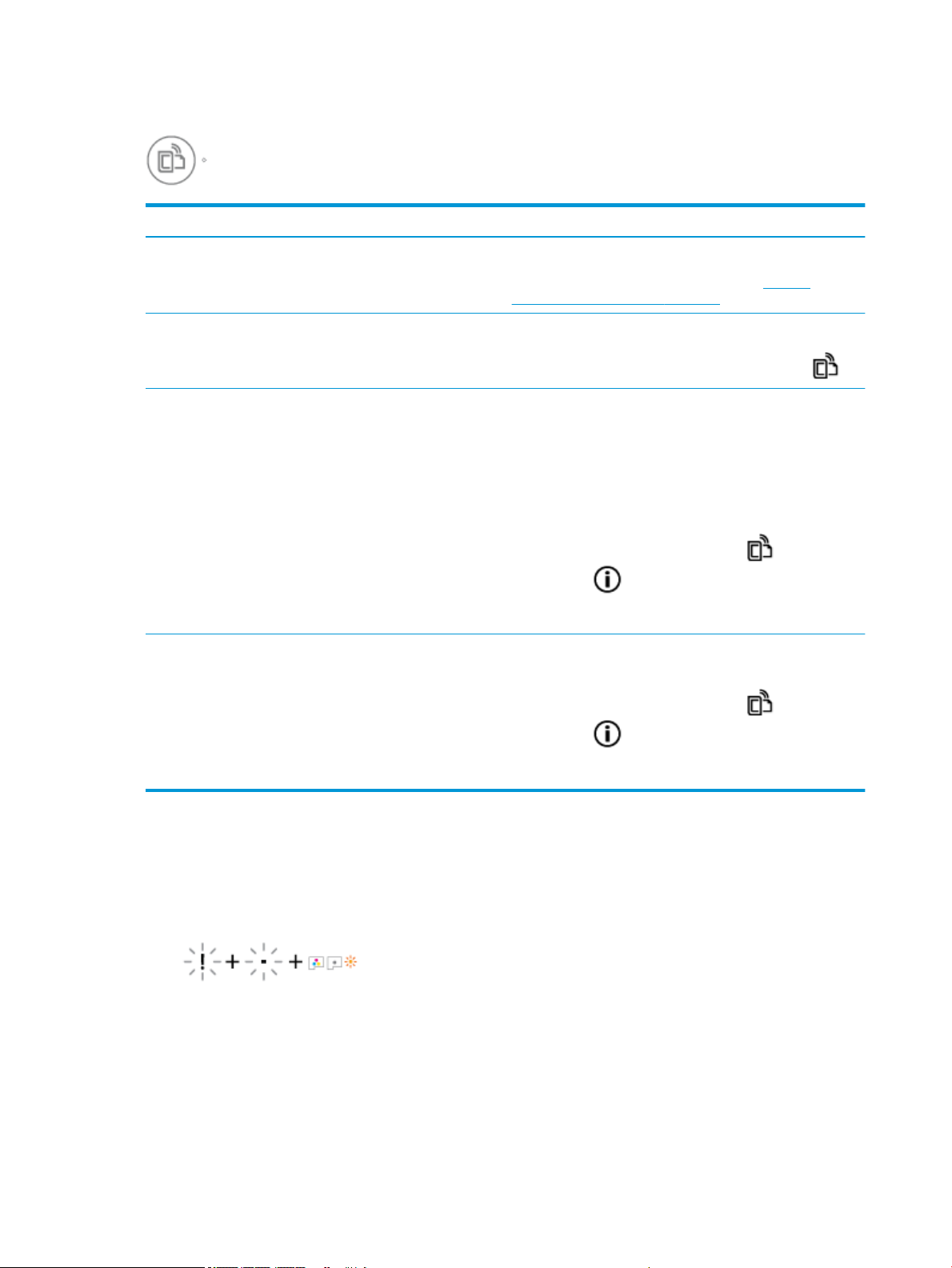
Индикатор HP ePrint
Состояние Описание
Индикатор HP ePrint горит. Функция HP ePrint включена и готова к использованию.
Индикатор HP ePrint не горит. Функция HP ePrint отключена.
Индикатор HP ePrint мигает в течение трех секунд и гаснет. Могло произойти одно из указанных ниже событий.
Дополнительную информацию см. в разделе Печать с
помощью службы HP ePrint на стр. 48.
Чтобы включить HP ePrint, нажмите кнопку HP ePrint ( ).
●
Веб-службы не настроены.
●
Не установлено обязательное обновление программного
обеспечения принтера.
●
Функция HP ePrint отключена.
Одновременно нажмите кнопку HP ePrint ( ) и
Информация ( ), чтобы распечатать страницу
диагностики, а затем выполните приведенные в ней
инструкции.
Индикатор HP ePrint мигает постоянно. Функция HP ePrint включена, но принтер не подключен к
серверу веб-служб.
Одновременно нажмите кнопку HP ePrint ( ) и
Информация ( ), чтобы распечатать страницу
диагностики
инструкции.
, а затем выполните приведенные в ней
Значки Печатающая головка и индикатор Предупреждение о печатающей
головке
●
Значок Ошибка , один из значков Печатающая головка и индикатор Предупреждение о
печатающей головке мигают.
12 Глава 2 Начало работы RUWW
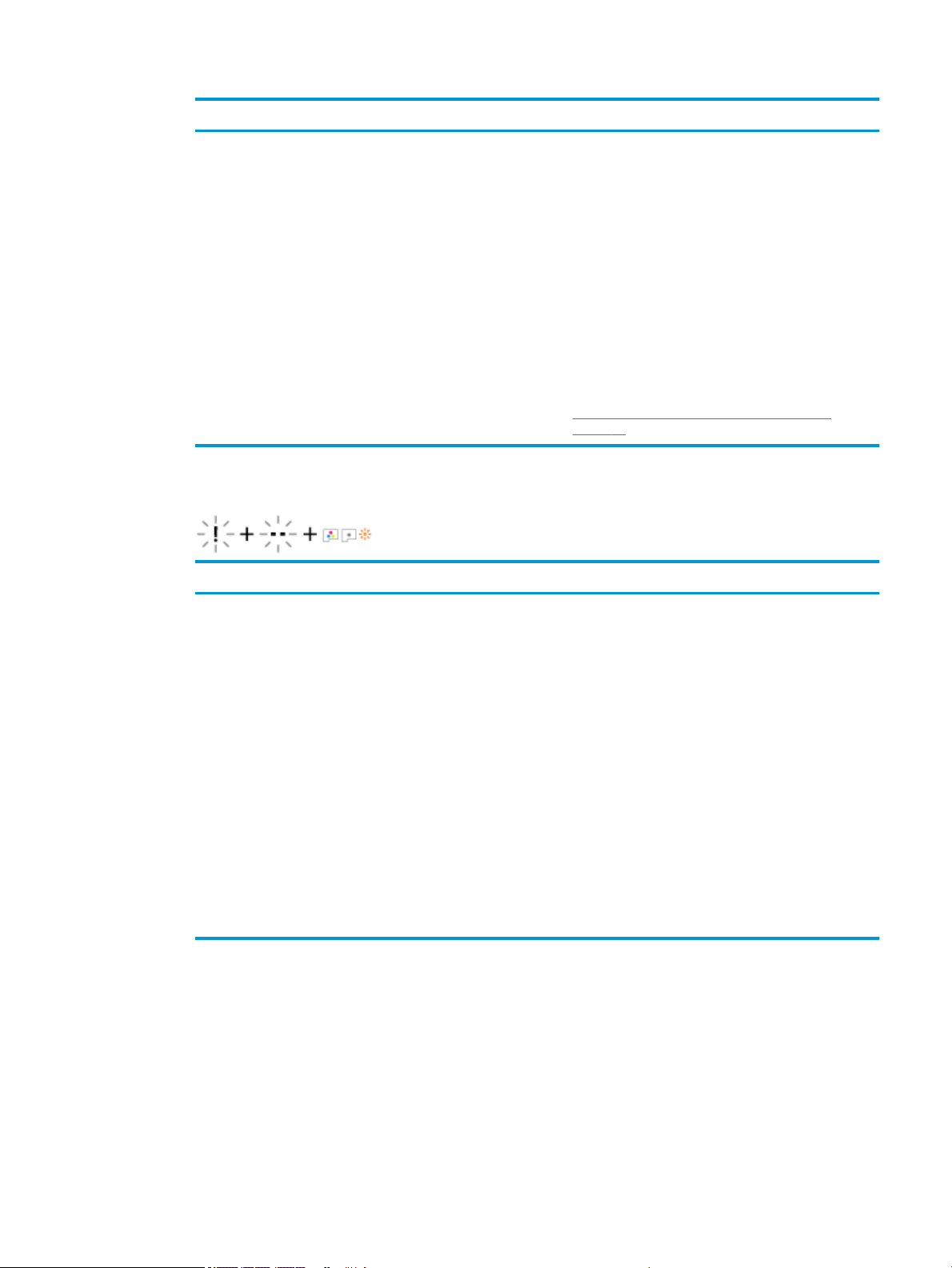
Причина Решение
Могло произойти одно из указанных ниже событий.
—
Отсутствует печатающая головка с
соответствующими чернилами.
—
Печатающая головка с соответствующими чернилами
установлена неправильно.
—
С печатающей головки с соответствующими
чернилами не снята оранжевая пластиковая лента
или пробка.
●
Значок Ошибка , оба значка Печатающая головка и индикатор Предупреждение о печатающей
—
Если одна из печатающих головок отсутствует,
установите соответствующую печатающую головку.
—
Если в принтере установлены обе печатающие
головки, извлеките соответствующую печатающую
головку, убедитесь, что на ней нет пробки или
пластиковой ленты, а затем установите ее на место.
ПРЕДУПРЕЖДЕНИЕ. Эти инструкции
распространяются только на установку печатающих
головок в процессе первоначальной настройки
принтера. Если печатающие головки были заполнены
чернилами, открывать фиксаторы печатающих
головок нельзя. Открытие фиксатора может вызвать
необратимое повреждение печатающих головок.
Дополнительную информацию см. в разделе
Исправление проблем с печатающей головкой
на стр. 93.
головке мигают.
Причина Решение
Могло произойти одно из указанных ниже событий.
—
Обе печатающие головки отсутствуют.
—
Обе печатающие головки установлены неправильно.
—
С обеих печатающих головок не снята оранжевая
пластиковая лента или пробка.
—
Обе печатающие головки несовместимы или
повреждены.
—
Если в принтере не установлены печатающие
головки, установите их.
—
Если в принтере установлены обе печатающие
головки, извлеките их, убедитесь, что на них нет
пробок или пластиковых лент, а затем установите
печатающие головки на место.
ПРЕДУПРЕЖДЕНИЕ. Эти инструкции
распространяются только на установку печатающих
головок в процессе первоначальной настройки
принтера. Если печатающие головки были заполнены
чернилами, открывать фиксаторы печатающих
головок нельзя. Открытие фиксатора может вызвать
необратимое повреждение печатающих головок.
—
Убедитесь, что используются печатающие головки
HP, подходящие для данного принтера.
—
Если проблема не будет устранена, обратитесь за
помощью в службу технической поддержки HP.
Значки заполнения и выравнивания печатающих головок
Печатающие головки готовы для заполнения
●
Значок Количество копий меняется на мигающую букву «P» во время первоначальной настройки
принтера. В то же время все другие значки на дисплее панели управления не горят.
RUWW Индикаторы панели управления и состояние значков на экране 13
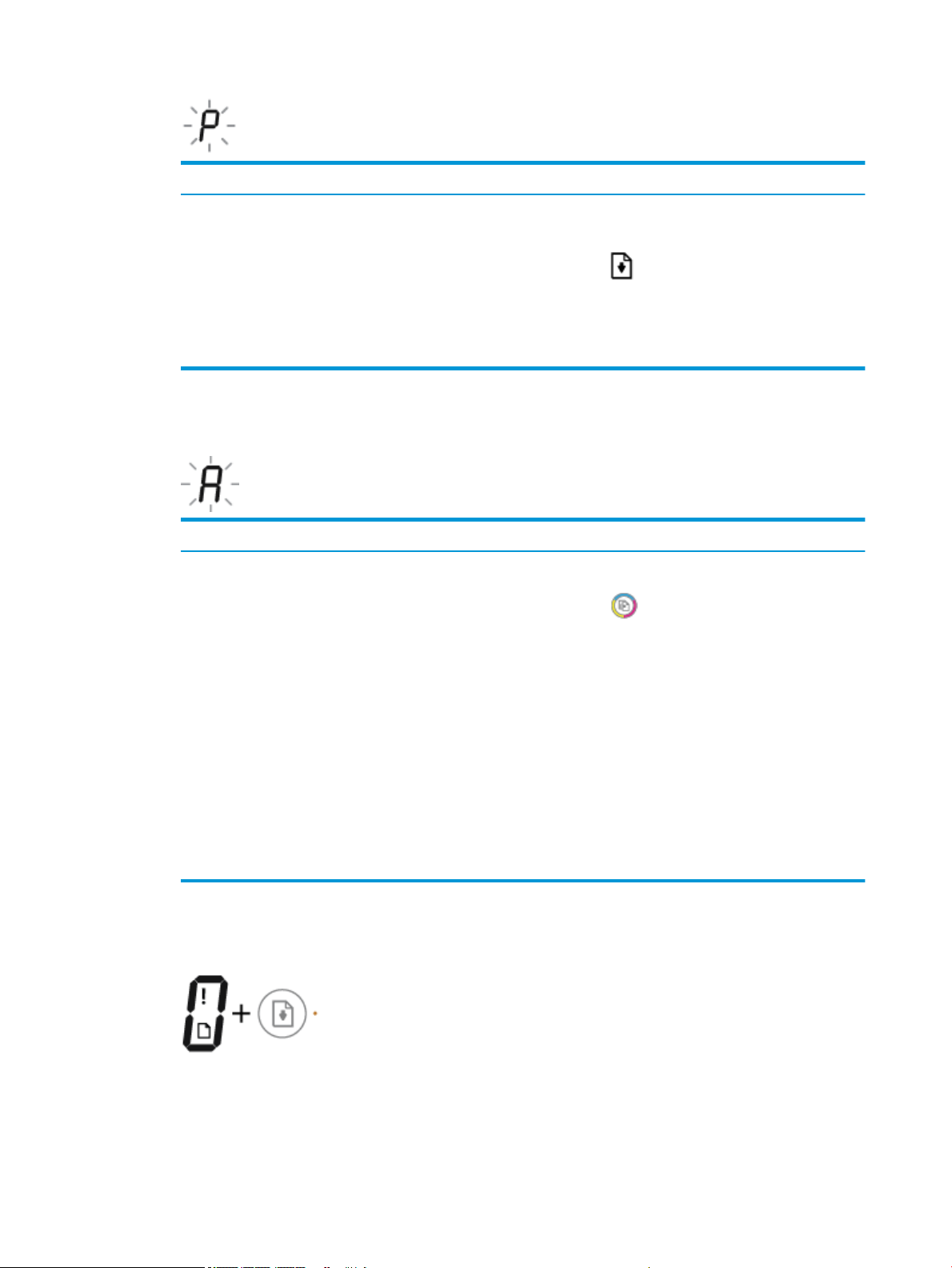
Причина Решение
Во время первоначальной настройки принтер определяет,
что установлены новые печатающие головки и система
подачи чернил готова к заполнению.
Значок состояния выравнивания
●
Значок Количество копий показывает мигающую букву «А».
Причина Решение
Печатается страница выравнивания и устройство ожидает
сканирования.
Убедитесь, что все емкости для чернил наполнены выше
линии минимума, а фиксатор синей печатающей головки
надежно закрыт. Нажмите и удерживайте кнопку
Возобновить ( ) в течение 3 секунд, чтобы запустить
процедуру заполнения чернил
ПРИМЕЧАНИЕ. Заполнение будет проходить в фоновом
режиме и не будет препятствовать печати или
копированию.
Поместите страницу выравнивания на стекло сканера
лицевой стороной вниз и нажмите кнопку Запуск цветного
копирования ( ) на панели управления, чтобы начать
выравнивание
ПРИМЕЧАНИЕ. Когда начнется сканирование, мигающая
буква «A» сменится на постоянно горящую «A». После
сканирования выравнивание будет завершено.
.
.
—
Если процедура выравнивания выполняется в рамках
процесса заполнения во время первоначальной
настройки принтера, после завершения
выравнивания горящая буква «A» сменится на
чередующиеся линии.
—
Если процедура выравнивания выполняется после
первоначальной настройки принтера, дисплей
панели управления после выравнивания
возвращается в нормальное состояние.
Значок Ошибка , значок Проблема с бумагой и индикатор Возобновить
●
Значок Ошибка , значок Проблема с бумагой и индикатор Возобновить горят.
14 Глава 2 Начало работы RUWW
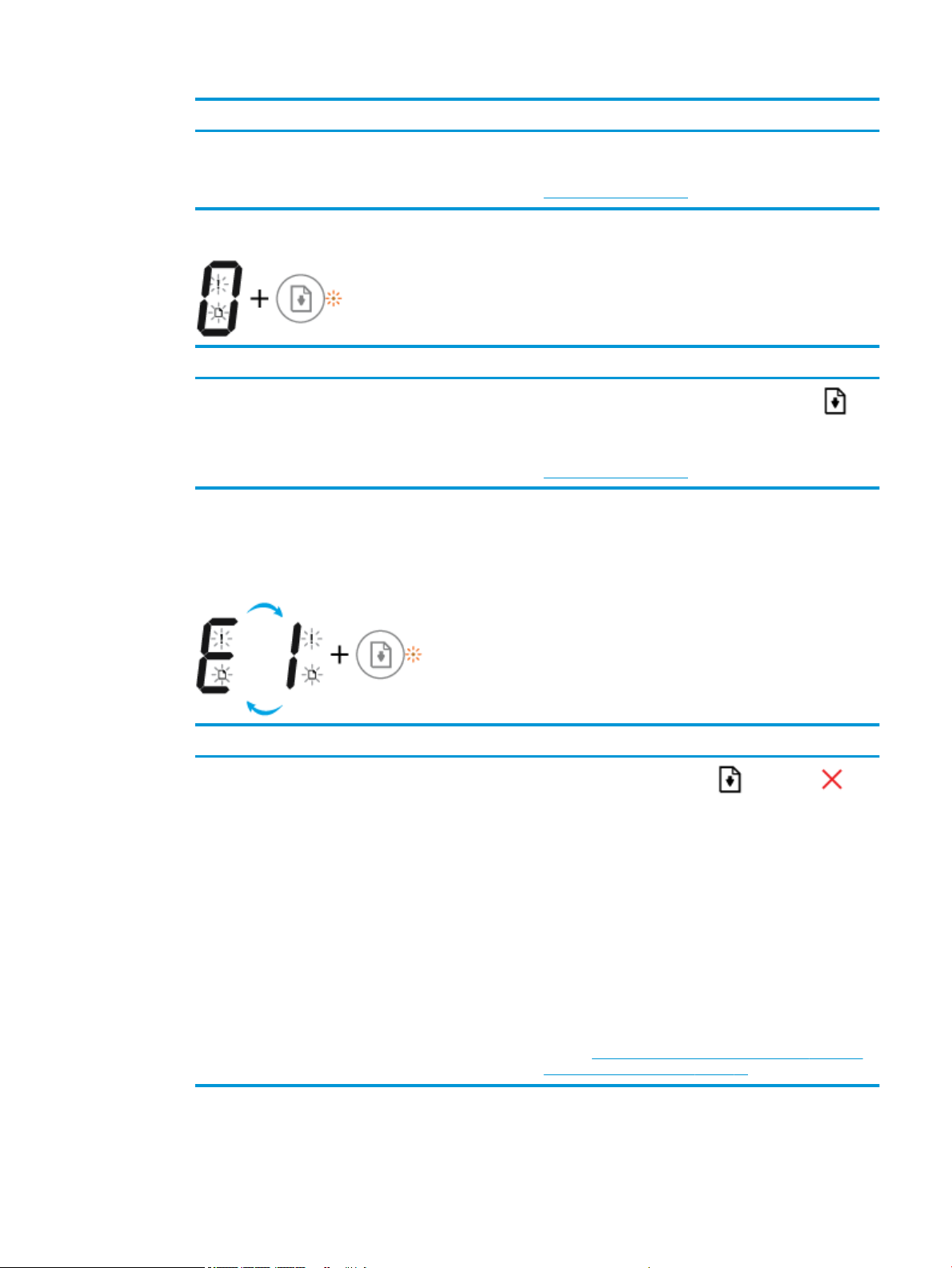
Причина Решение
Во входном лотке отсутствует бумага. Загрузите бумагу во входной лоток.
Информацию о том, как загружать бумагу, см. в разделе
Загрузка бумаги на стр. 19.
●
Значок Ошибка , значок Проблема с бумагой и индикатор Возобновить мигают.
Причина Решение
Принтер получает задание на печать, однако во входном
лотке отсутствует бумага.
Значок Количество копий
●
Значение значка Количество копий попеременно меняется с буквы «Е» на цифру «1». В то же
время значок Ошибка , значок Проблема с бумагой и индикатор Возобновить мигают.
Причина Решение
Принтер получает задание на печать, начинает подавать
бумагу и обнаруживает, что заданная ширина бумаги
больше ширины загруженных листов.
Загрузите бумагу и нажмите кнопку Возобновить ( )
для продолжения печати.
Информацию о том, как загружать бумагу, см. в разделе
Загрузка бумаги на стр. 19.
Нажмите кнопку Возобновить ( ) или Отмена ( ),
чтобы отменить задание печати и извлечь бумагу.
Чтобы избежать проблем с несоответствием размера
бумаги, перед печатью выполните одно из следующих
действий.
—
Измените размер бумаги в соответствии с
загруженным носителем.
—
Извлеките всю бумагу из входного лотка, а затем
загрузите бумагу, размер которой соответствует
значению
СОВЕТ: Можно также изменить размер бумаги по
умолчанию, который определяется принтером
автоматически. Дополнительную информацию см. в
разделе Измените размер бумаги по умолчанию, который
был определен принтером на стр. 24.
●
Значение значка Количество копий попеременно меняется с буквы «Е» на цифру «2». Индикатор
, установленному для задания на печать.
Возобновить не горит.
RUWW Индикаторы панели управления и состояние значков на экране 15
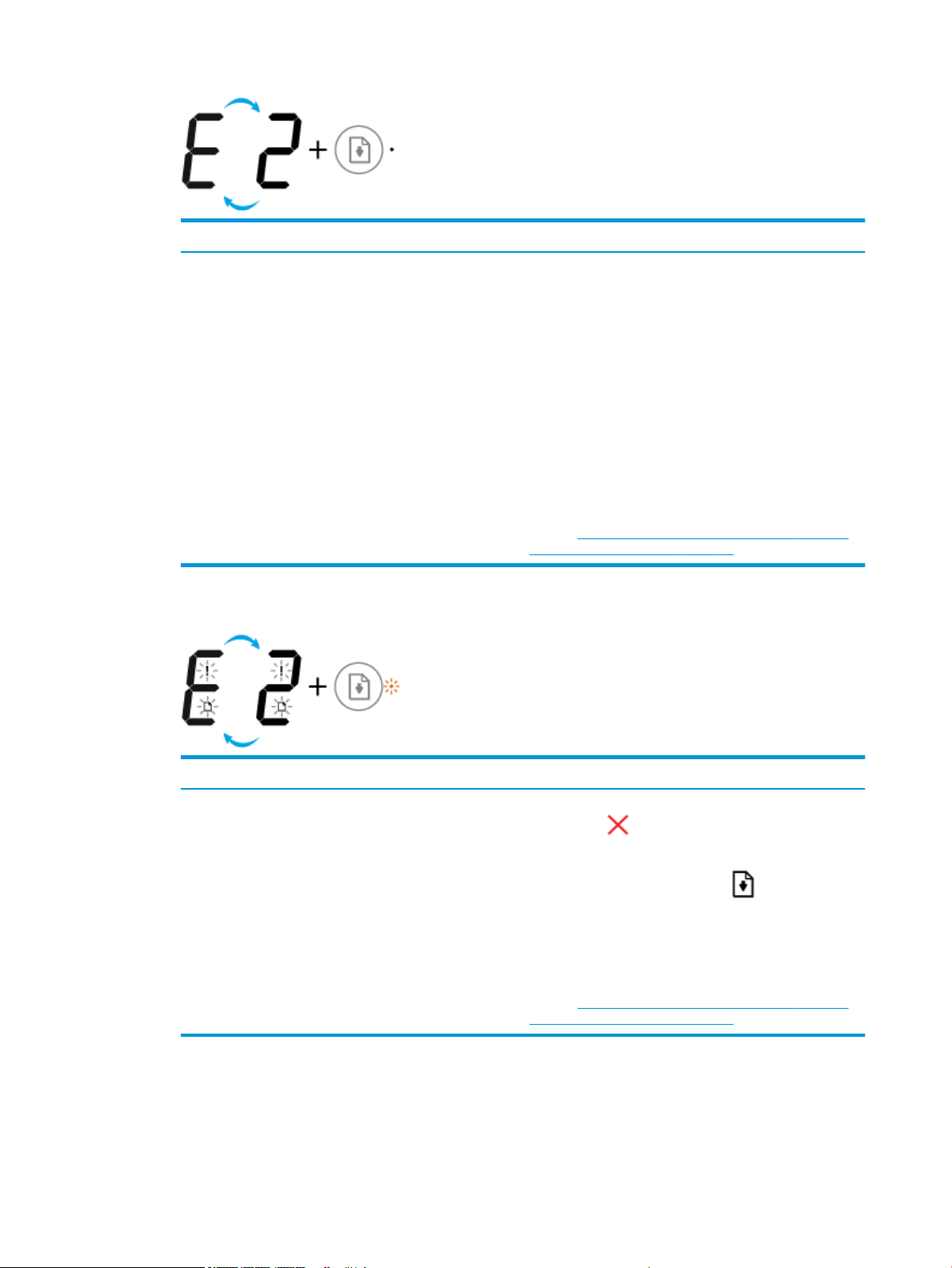
Причина Решение
Принтер получает задание на печать одной страницы,
обнаруживает, что длина загруженных листов не
соответствует длине бумаги, указанной для задания
печати, и выполняет печать страницы с ошибками.
●
Значение значка Количество копий попеременно меняется с буквы «Е» на цифру «2». В то же
Чтобы исправить ошибку, нажмите любую кнопку на
панели управления или подождите две минуты.
Чтобы избежать проблемы с несоответствием длины
бумаги, перед печатью выполните одно из следующих
действий.
—
Измените размер бумаги в соответствии с
загруженным носителем.
—
Извлеките всю бумагу из входного лотка, а затем
загрузите бумагу, размер которой соответствует
значению, установленному для задания на печать.
СОВЕТ: Можно также изменить размер бумаги по
умолчанию, который определяется принтером
автоматически. Дополнительную информацию см. в
разделе Измените размер бумаги по умолчанию, который
был определен принтером на стр. 24.
время значок Ошибка , значок Проблема с бумагой и индикатор Возобновить мигают.
Причина Решение
Принтер получает задание на печать нескольких страниц,
обнаруживает, что длина загруженных листов не
соответствует длине бумаги, указанной для задания
печати, и выполняет печать первой страницы с ошибками.
●
Значение значка Количество копий попеременно меняется с буквы «Е» на цифру «3». В то же
—
Чтобы отменить задание печати, нажмите кнопку
Отмена ( ).
—
Чтобы продолжить печать оставшихся страниц,
нажмите кнопку Возобновить ( ). На других
страницах будут присутствовать те же ошибки, что и
на первой странице.
СОВЕТ: Можно также изменить размер бумаги по
умолчанию, который определяется принтером
автоматически. Дополнительную информацию см. в
разделе Измените размер бумаги по умолчанию, который
был определен принтером на стр. 24.
время мигает индикатор Возобновить и горит индикатор кнопки Характеристики .
16 Глава 2 Начало работы RUWW
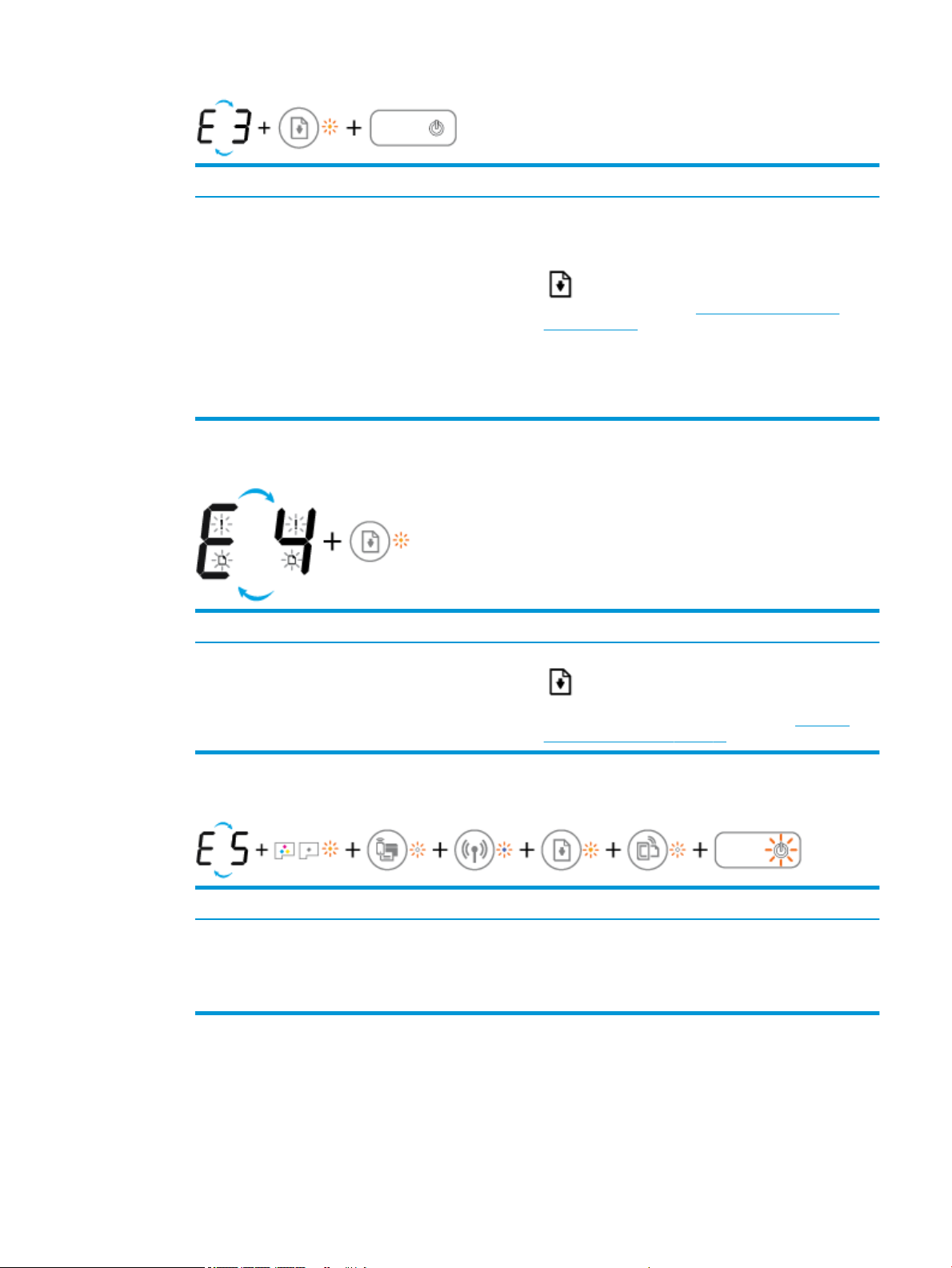
Причина Решение
Каретка в принтере остановилась. Откройте крышку доступа к печатающим головкам и
убедитесь, что на пути каретки нет препятствий.
Переместите каретку вправо, закройте крышку доступа к
печатающим головкам и нажмите кнопку Возобновить
( ), чтобы возобновить печать. Дополнительную
информацию см
бумаги на стр. 85.
ПРЕДУПРЕЖДЕНИЕ. Если печатающие головки были
заполнены чернилами, открывать фиксатор печатающей
головки нельзя. Открытие фиксатора может вызвать
необратимое повреждение печатающих головок.
●
Значение значка Количество копий попеременно меняется с буквы «Е» на цифру «4». В то же
. в разделе Замятие и ошибки подачи
время значок Ошибка , значок Проблема с бумагой и индикатор Возобновить мигают.
Причина Решение
Замятие бумаги. Устраните замятие бумаги и нажмите кнопку Возобновить
( ) для продолжения печати.
Дополнительную информацию см. в разделе Замятие и
ошибки подачи бумаги на стр. 85.
●
Значение значка Количество копий попеременно меняется с буквы «Е» на цифру «5». В то же
время все индикаторы на панели управления мигают.
Причина Решение
Сканер не работает. Выключите и повторно включите устройство.
Если проблема остается, обратитесь в компанию HP.
Принтер будет выполнять печать, даже если сканер не
работает.
●
Значение значка Количество копий попеременно меняется с буквы «Е» на цифру «6».
RUWW Индикаторы панели управления и состояние значков на экране 17
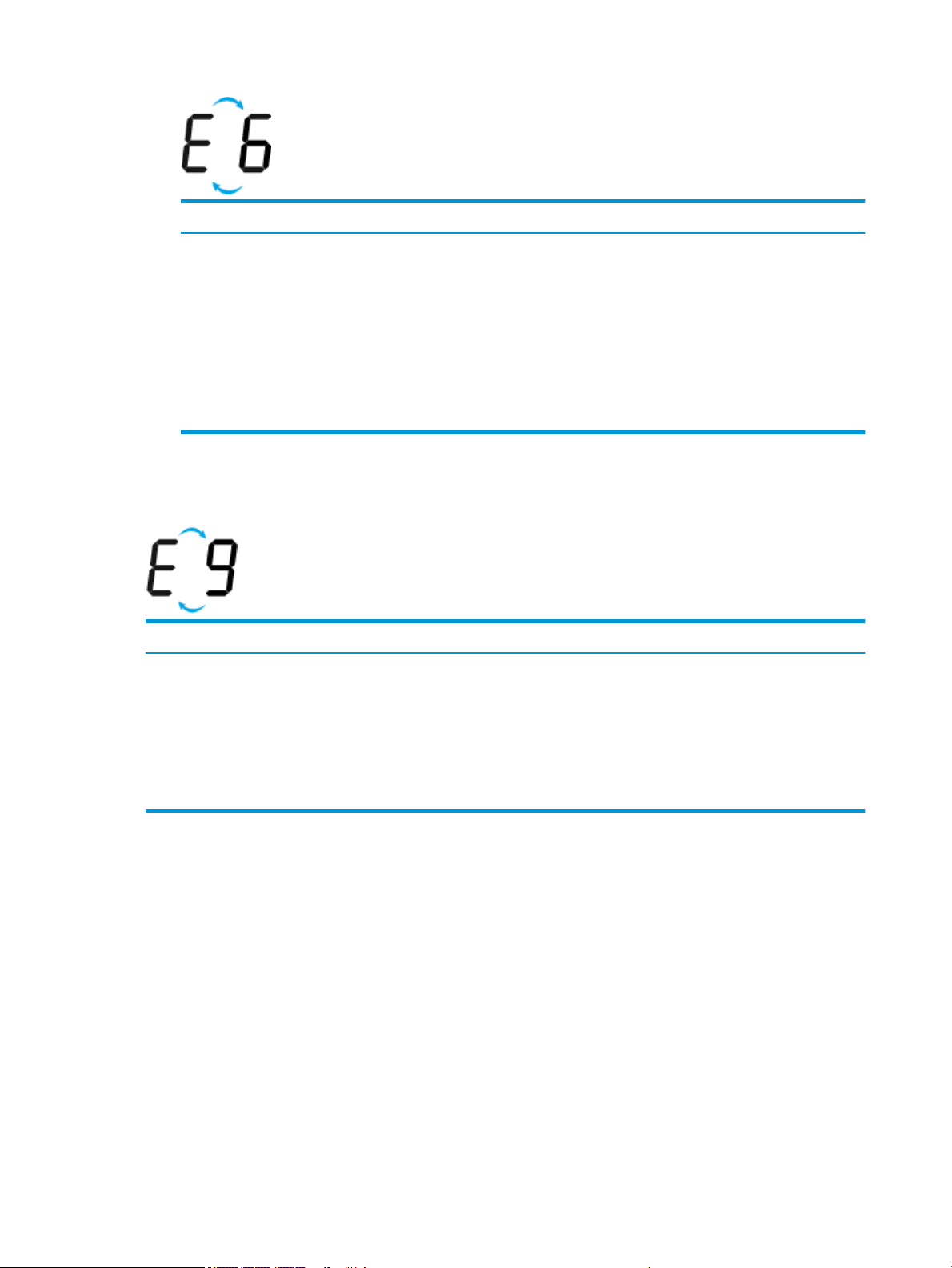
Причина Решение
Принтер находится в состоянии ошибки. Выполните сброс параметров принтера.
Значок обслуживания системы подачи чернил
Значение значка Количество копий попеременно меняется с буквы «Е» на цифру «9».
Причина Решение
1. Выключите принтер.
2. Отсоедините шнур питания.
3. Подождите минуту, а затем снова подключите кабель
питания к розетке.
4. Включите принтер.
Если проблема остается, обратитесь в компанию HP.
Принтер определяет, что требуется произвести обслуживание
системы подачи чернил.
Полностью откройте крышку доступа к печатающим
головкам и сразу же закройте ее. Эта процедура помогает
удалить скопившиеся чернила и обеспечивает наивысшее
качество печати в течение всего срока службы принтера.
ПРЕДУПРЕЖДЕНИЕ. Во время этой процедуры не
открывайте синий фиксатор печатающей головки, иначе для
работы принтера могут потребоваться новые печатающие
головки.
18 Глава 2 Начало работы RUWW
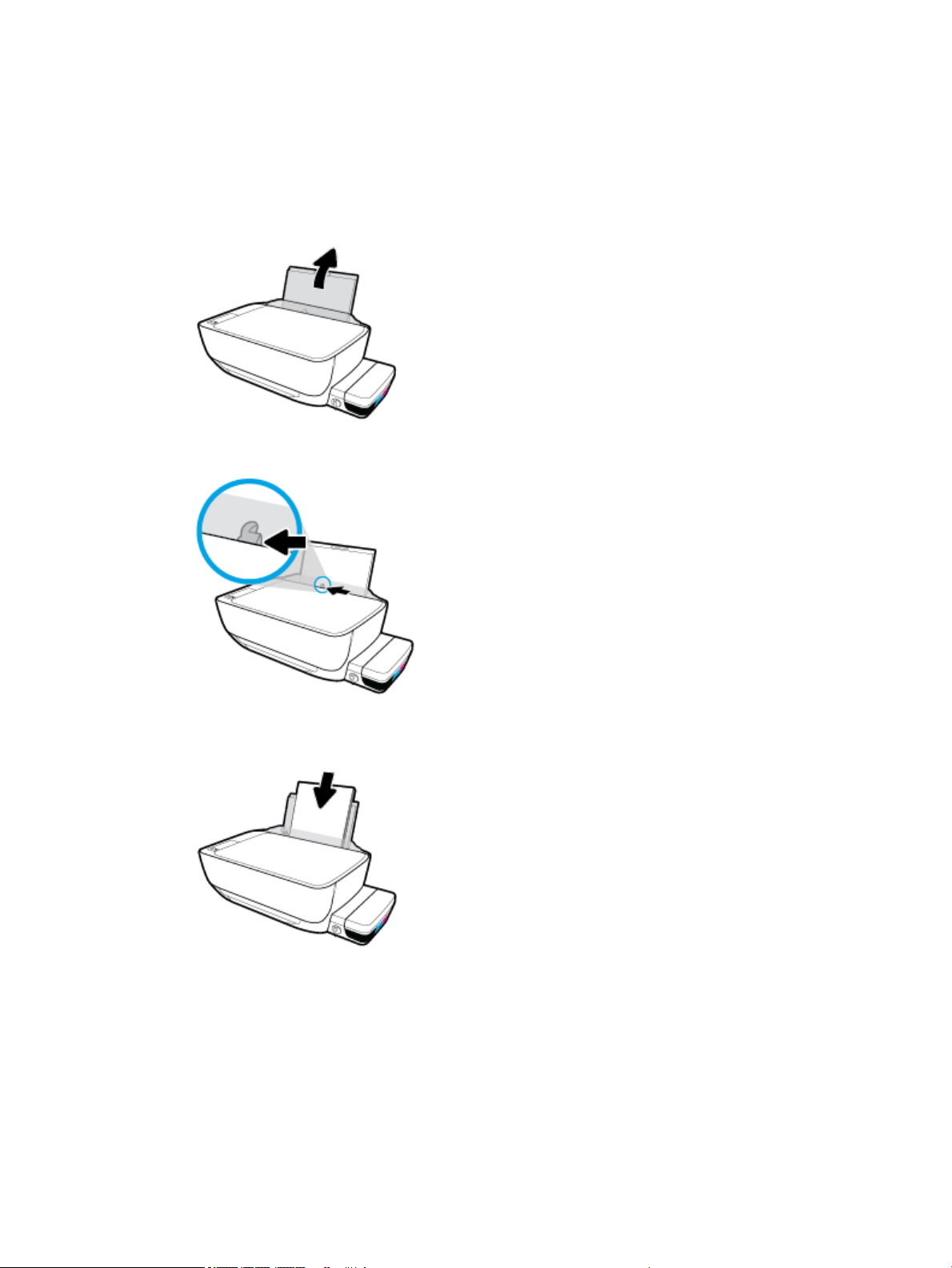
Загрузка бумаги
Для продолжения выберите размер бумаги.
Загрузка полноразмерной бумаги
1. Поднимите входной лоток.
2. Сдвиньте направляющую ширины бумаги влево.
3. Поместите стопку бумаги во входной лоток коротким краем вниз и стороной для печати вверх.
Сдвиньте стопку бумаги вперед до упора.
RUWW Загрузка бумаги 19
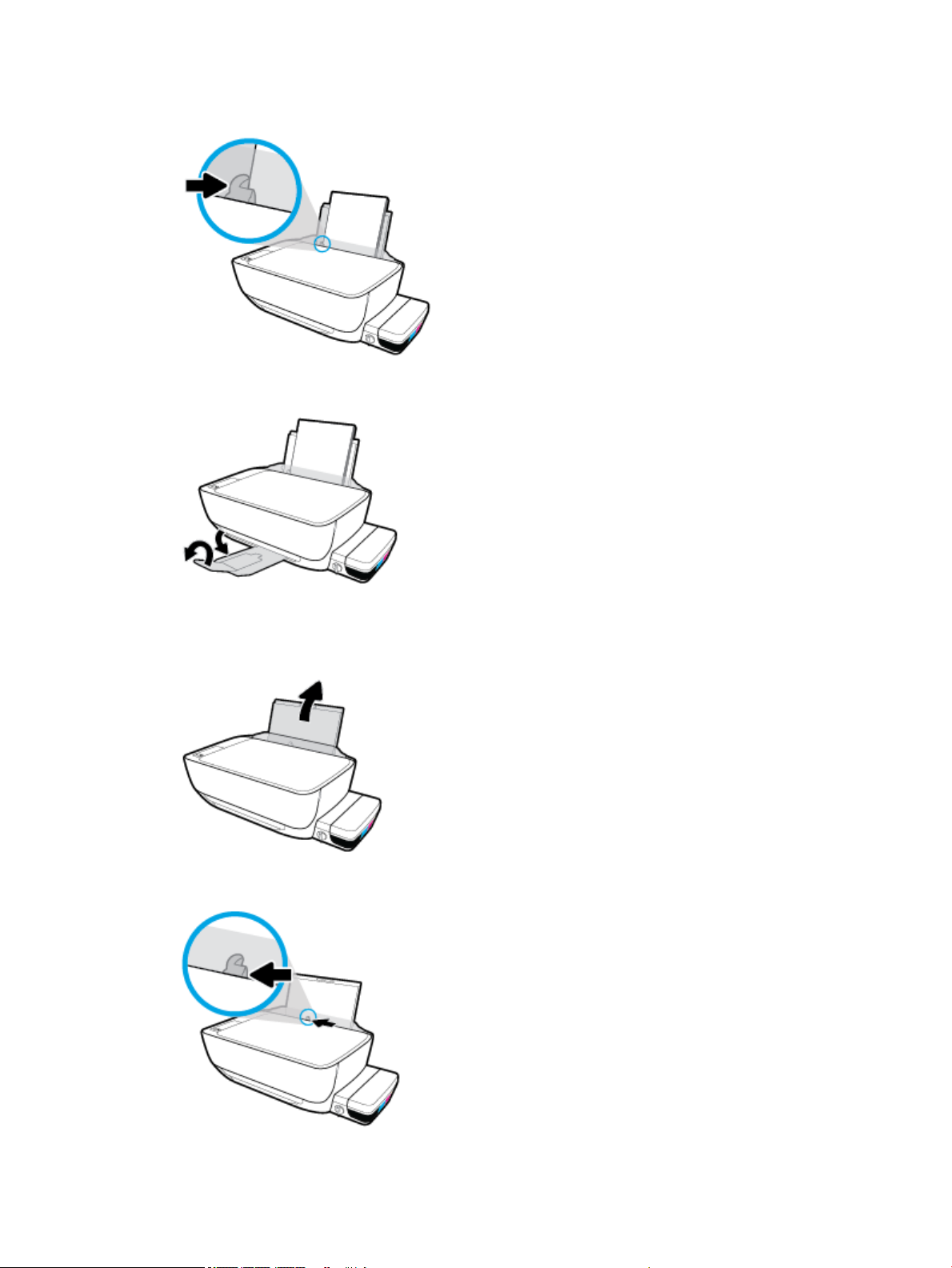
4. Сдвиньте направляющую ширины бумаги вправо так, чтобы она плотно прилегала к краю бумаги.
5. Выдвиньте выходной лоток и удлинитель лотка.
Загрузка бумаги небольшого размера
1. Поднимите входной лоток.
2. Сдвиньте направляющую ширины бумаги влево.
20 Глава 2 Начало работы RUWW
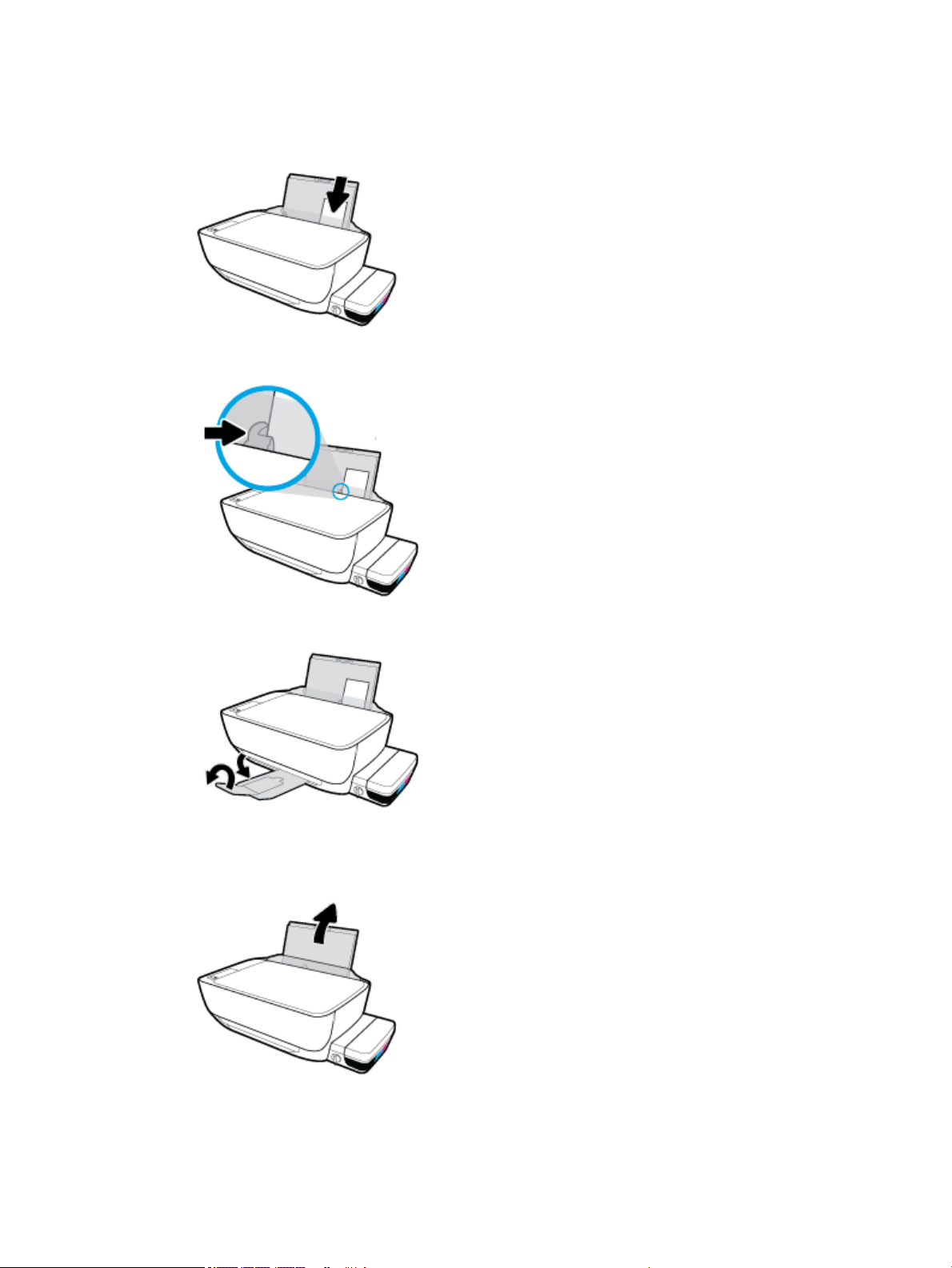
3. Поместите стопку бумаги небольшого размера (например, фотобумагу) в крайний правый угол
входного лотка коротким краем вниз и стороной для печати вверх. Сдвиньте стопку фотобумаги
вниз до упора.
4. Сдвиньте направляющую ширины бумаги вправо так, чтобы она плотно прилегала к краю бумаги.
5. Выдвиньте выходной лоток и удлинитель лотка.
Загрузка конвертов
1. Поднимите входной лоток.
RUWW Загрузка бумаги 21
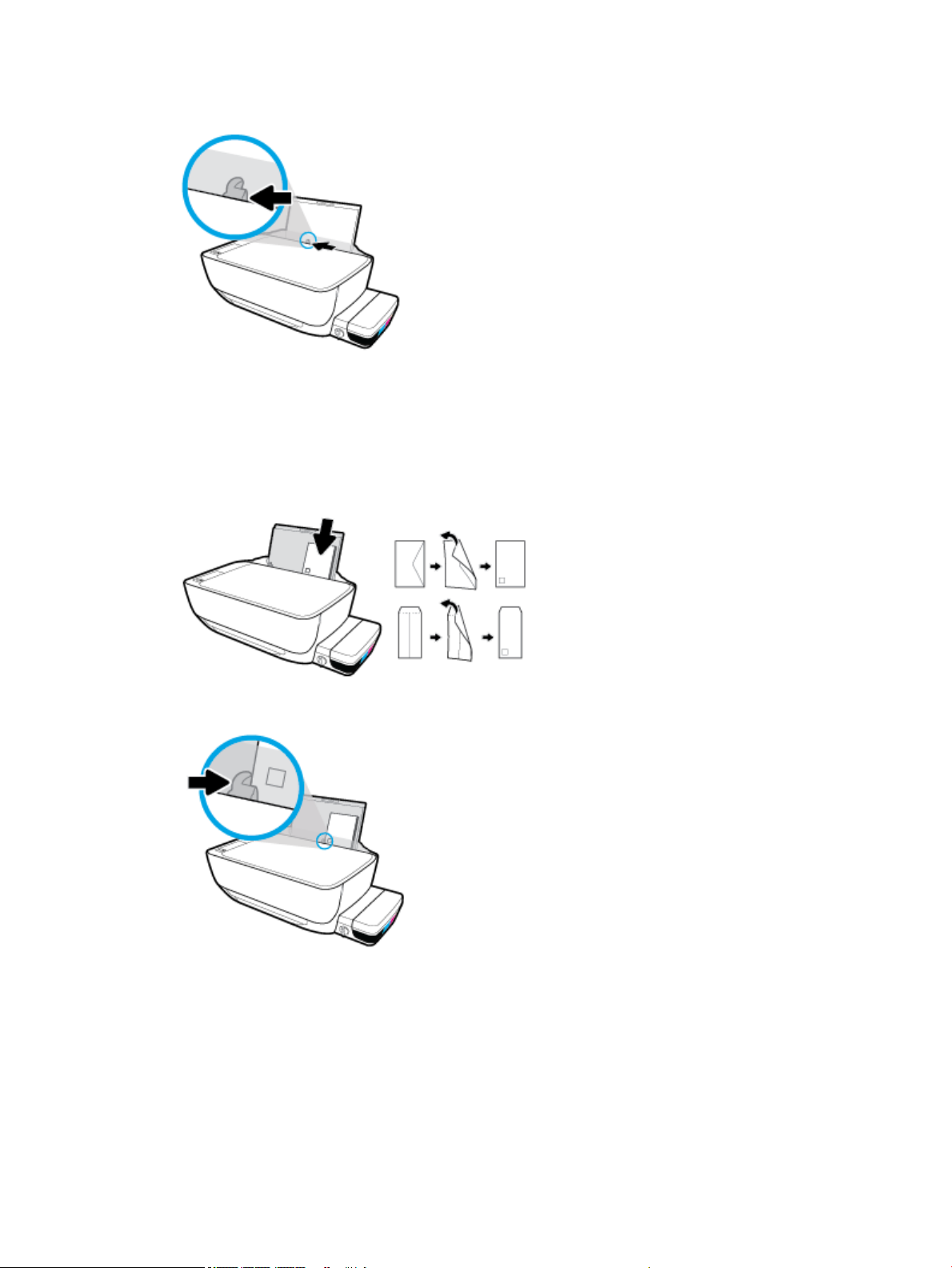
2. Сдвиньте направляющую ширины бумаги влево.
3. Поместите один или несколько конвертов в правый дальний угол входного лотка и сдвиньте
стопку конвертов вниз до упора.
Сторона для печати должна быть расположена сверху. Если клапан находится на длинной
стороне конверта, вставьте конверт вертикально, при этом клапан должен находиться слева
лицевой стороной вниз. Если клапан находится на короткой стороне конверта, вставьте конверт
вертикально, при этом клапан должен находиться сверху лицевой стороной вниз.
4. Переместите направляющую ширины бумаги вплотную к стопке конвертов.
22 Глава 2 Начало работы RUWW
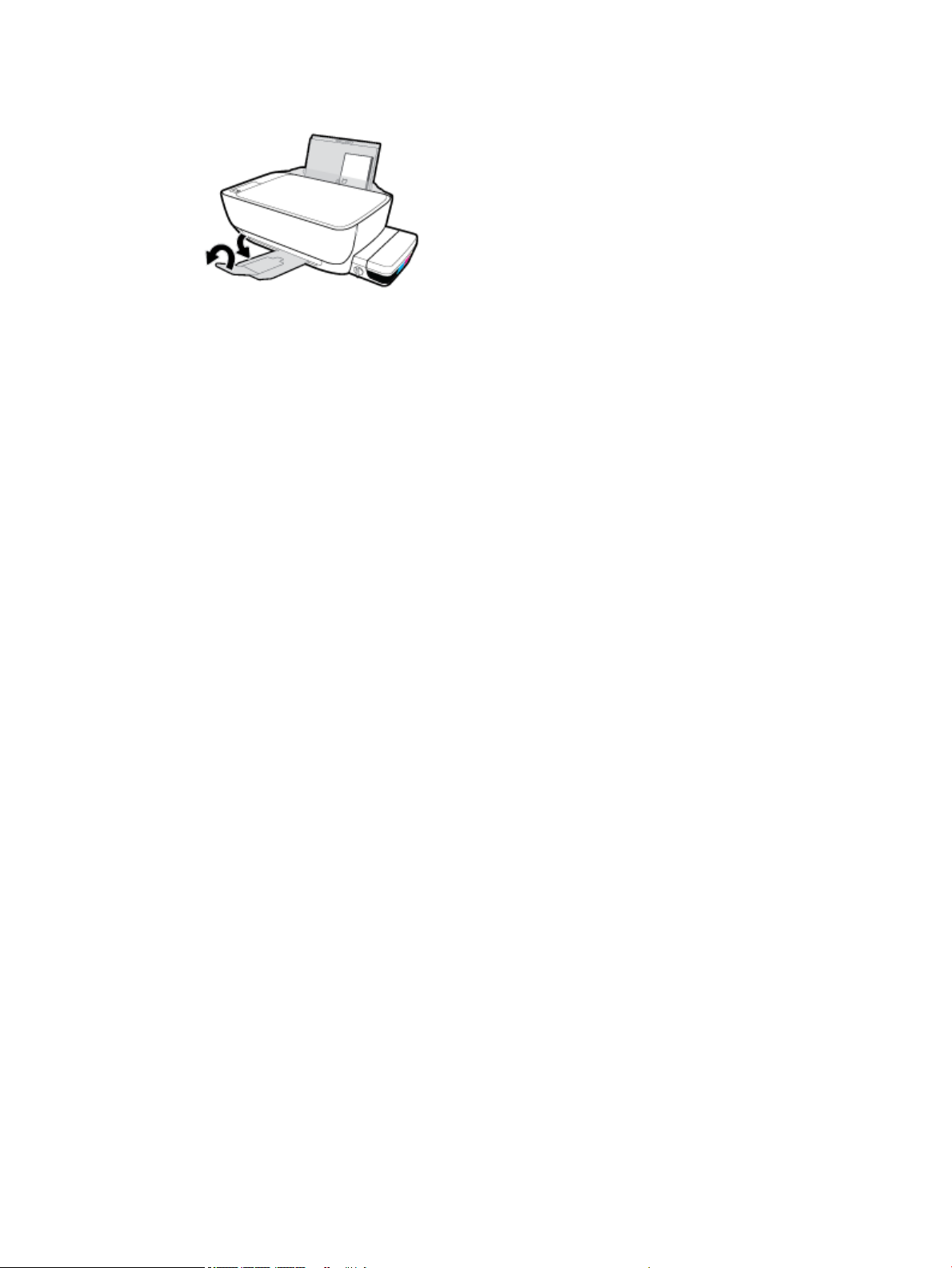
5. Выдвиньте выходной лоток и удлинитель лотка.
RUWW Загрузка бумаги 23
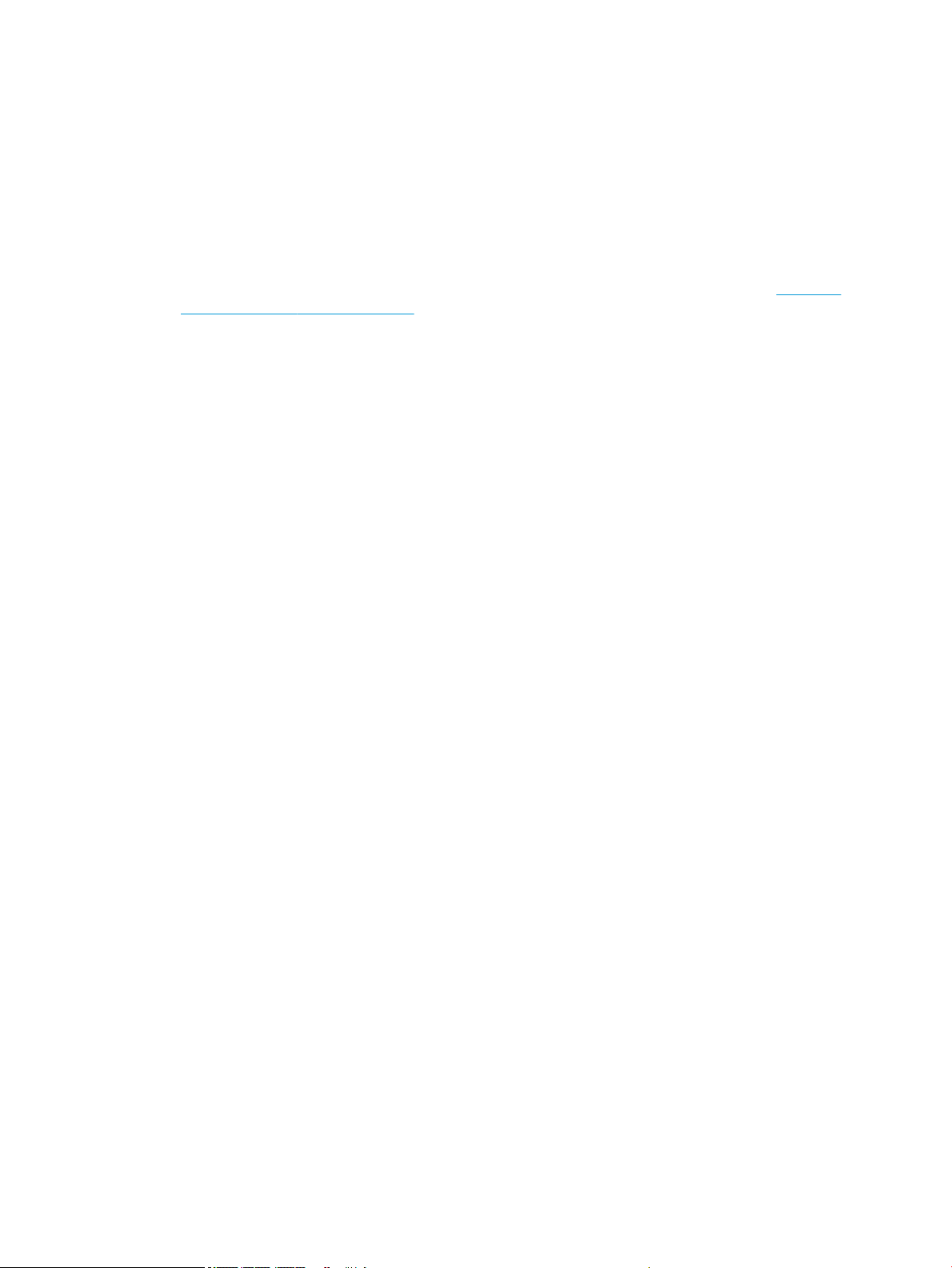
Измените размер бумаги по умолчанию, который был
определен принтером
Принтер может автоматически определять, загружена ли бумага во входной лоток и каков ее размер
(большой, средний, маленький). Размер бумаги по умолчанию (большой, средний или маленький),
определяемый принтером, можно изменить.
Изменение размера бумаги по умолчанию, определяемого принтером
1. Откройте встроенный веб-сервер (EWS). Дополнительную информацию см. в разделе Откройте
встроенный веб-сервер на стр. 81.
2. Перейдите на вкладку Параметры.
3. В разделе Параметры щелкните Управление лотком и бумагой, а затем выберите необходимый
параметр.
4. Нажмите кнопку Применить.
24 Глава 2 Начало работы RUWW
Loading…
Компоненты принтера
1
Направляющая ширины бумаги
2
Входной лоток
3
Крышка входного лотка
4
Крышка сканера
5
Стекло сканера
6
Удлинитель выходного лотка (также называется удлинителем лотка)
7
Выходной лоток
8
Передняя крышка
9
Переключатель подачи чернил
10
Емкость для чернил
11
Колпачки емкостей для чернил
12
Крышка блока емкостей для чернил
13
Панель управления
14
Крышка доступа к печатающим головкам
RUWW
Компоненты принтера
3
15
Печатающие головки
16
Фиксатор печатающей головки
17
Разъем питания
18
Порт USB
4
Глава 2 Начало работы
RUWW
Нажмите на кнопку для помощи
-
Драйверы
4
-
Инструкции по эксплуатации
16
Языки:
HP DeskJet GT 5820 инструкция по эксплуатации
(141 страница)
- Языки:Русский
-
Тип:
PDF -
Размер:
2.58 MB
Просмотр
HP DeskJet GT 5820 инструкция по эксплуатации
(133 страницы)
- Языки:Английский
-
Тип:
PDF -
Размер:
2.42 MB
Просмотр
HP DeskJet GT 5820 инструкция по эксплуатации
(139 страниц)
- Языки:Греческий
-
Тип:
PDF -
Размер:
2.31 MB
Просмотр
HP DeskJet GT 5820 инструкция по эксплуатации
(130 страниц)
- Языки:Китайский
-
Тип:
PDF -
Размер:
2.66 MB
Просмотр
HP DeskJet GT 5820 инструкция по эксплуатации
(136 страниц)
- Языки:Испанский
-
Тип:
PDF -
Размер:
2.15 MB
Просмотр
HP DeskJet GT 5820 инструкция по эксплуатации
(134 страницы)
- Языки:Португальский
-
Тип:
PDF -
Размер:
2.15 MB
Просмотр
HP DeskJet GT 5820 инструкция по эксплуатации
(136 страниц)
- Языки:Индонезийский
-
Тип:
PDF -
Размер:
2.24 MB
Просмотр
HP DeskJet GT 5820 инструкция по эксплуатации
(138 страниц)
- Языки:Французский
-
Тип:
PDF -
Размер:
2.17 MB
Просмотр
HP DeskJet GT 5820 инструкция по эксплуатации
(137 страниц)
- Языки:Немецкий
-
Тип:
PDF -
Размер:
2.17 MB
Просмотр
HP DeskJet GT 5820 инструкция по эксплуатации
(137 страниц)
- Языки:Венгерский
-
Тип:
PDF -
Размер:
2.17 MB
Просмотр
HP DeskJet GT 5820 инструкция по эксплуатации
(133 страницы)
- Языки:Чешский
-
Тип:
PDF -
Размер:
2.15 MB
Просмотр
HP DeskJet GT 5820 инструкция по эксплуатации
(137 страниц)
- Языки:Итальянский
-
Тип:
PDF -
Размер:
2.16 MB
Просмотр
HP DeskJet GT 5820 инструкция по эксплуатации
(137 страниц)
- Языки:Нидерландский
-
Тип:
PDF -
Размер:
2.15 MB
Просмотр
HP DeskJet GT 5820 инструкция по эксплуатации
(128 страниц)
- Языки:Иврит
-
Тип:
PDF -
Размер:
2.68 MB
Просмотр
HP DeskJet GT 5820 инструкция по эксплуатации
(140 страниц)
- Языки:Украинский
-
Тип:
PDF -
Размер:
2.35 MB
Просмотр
HP DeskJet GT 5820 инструкция по эксплуатации
(132 страницы)
- Языки:Датский
-
Тип:
PDF -
Размер:
2.14 MB
Просмотр
На NoDevice можно скачать инструкцию по эксплуатации для HP DeskJet GT 5820. Руководство пользователя необходимо для ознакомления с правилами установки и эксплуатации HP DeskJet GT 5820. Инструкции по использованию помогут правильно настроить HP DeskJet GT 5820, исправить ошибки и выявить неполадки.
Содержащаяся в настоящем документе информация может быть изменена без уведомления.
www.hp.com/eu/m/DJGT5820
Распознайте QR-код чтобы получить подробную информацию.
Могут применяться стандартные тарифы на передачу данных Информация может быть доступна не на всех языках.
Дополнительная информация
Электронная справка
Чтобы установить электронную справку выберите ее в списке рекомендуемых программ во время установки программного обеспечения Электронная справка содержит информацию о функциях продукта печати устранении неполадок и поддержке В разделе «Техническая информация» содержатся уведомления сведения об охране окружающей среды и нормативная информация в том числе о соответствии нормам и стандартам
Европейского союза.
• Windows® 8.1 Нажмите стрелку вниз в левом нижнем углу начального экрана и выберите название принтера
Затем нажмите Справка и выберите Поиск в справке HP.
• Windows® 8 На начальном экране щелкните правой кнопкой мыши на пустом пространстве на панели приложений нажмите Все приложения выберите значок с названием принтера и нажмите Справка.
• Windows® 7 Windows Vista® и Windows® XP Щелкните Пуск в меню Все программы нажмите HP затем выберите имя принтера.
• OS X Yosemite Выберите Справка > Справка Mac В окне просмотра справки в строке поиска введите название принтера и нажмите Enter
• OS X Mavericks Выберите Справка > Справочный центр В окне просмотра справки нажмите Справка ко всем приложениям и выберите раздел справки для своего принтера
Файл Readme
Содержит сведения о поддержке HP требования к операционной системе а также информацию о последних обновлениях принтера.
• Windows Вставьте компакт-диск с программным обеспечением в привод компьютера и найдите файл
ReadMe.chm Двойным щелчком откройте файл ReadMe.chm и выберите раздел ReadMe на нужном языке.
• Mac Откройте папку Документы в корневой директории программы установки ПО Двойным щелчком откройте файл ReadMe и выберите раздел ReadMe на нужном языке.
Веб-сайты
Дополнительная информация:
www.hp.com/go/support Регистрация принтера: www.register.hp.com
Декларация соответствия: www.hp.eu/certificates Использование чернил: www.hp.com/go/inkusage.
Начало работы
1 Для настройки принтера следуйте инструкциям в буклете Начало работы. 2 Чтобы подключить принтер к сети установить мобильное приложение или ПО вставьте CD-диск с ПО принтера HP в компьютер или перейдите на веб-страницу 123.hp.com/dj5820. Windows Если компьютер не подключен к Интернету вставьте компакт-диск с ПО принтера в дисковод компьютера Если программа установки не запускается откройте Мой компьютер дважды щелкните значок
CD/DVD с логотипом HP а затем запустите файл setup.exe Mac ПО принтера HP доступно на веб-сайте 123.hp.com/dj5820 CD-диск с ПО принтера HP перенаправит вас на этот веб-сайт.
HP DeskJet
GT 5820 All-in-One series
Русский
